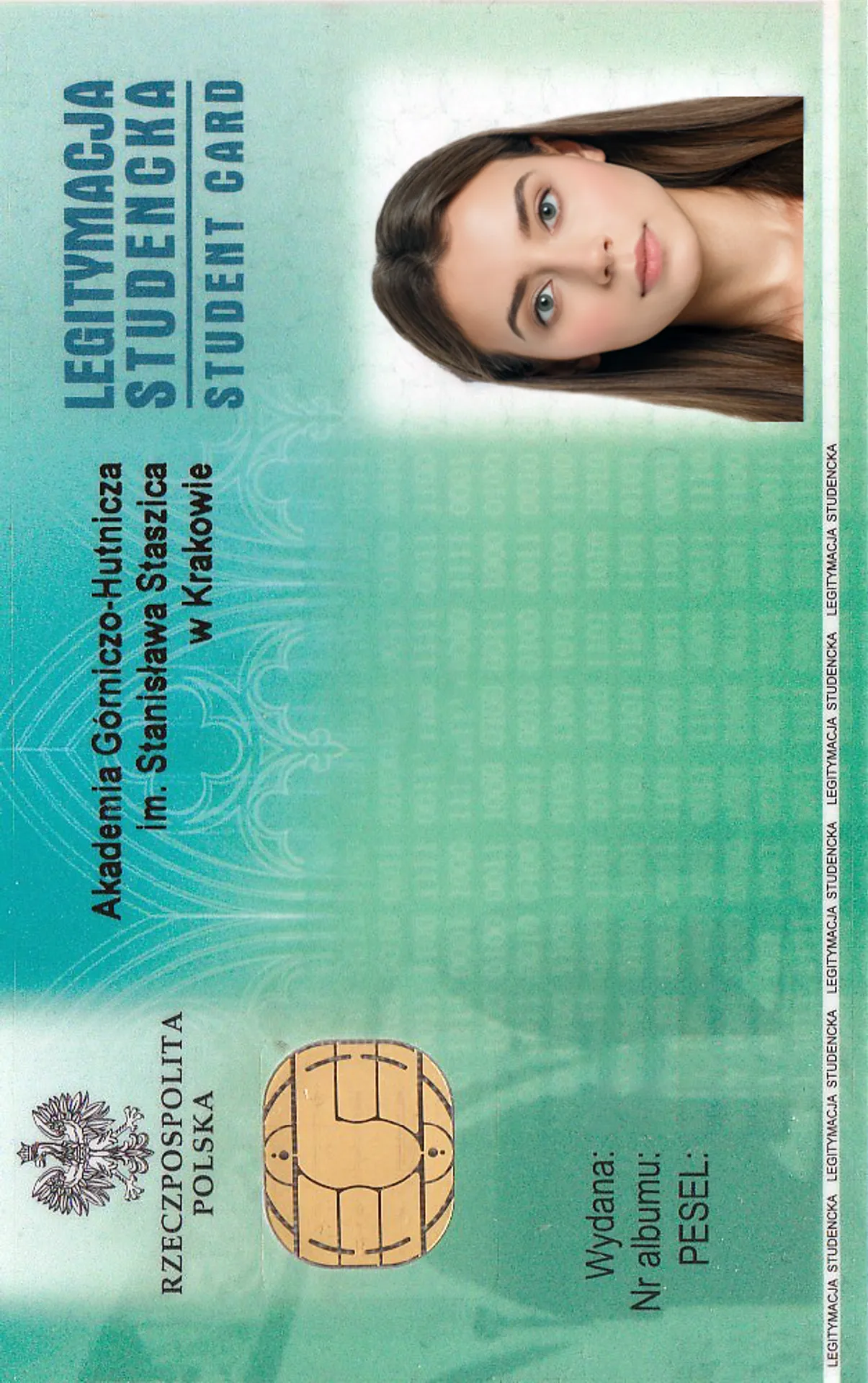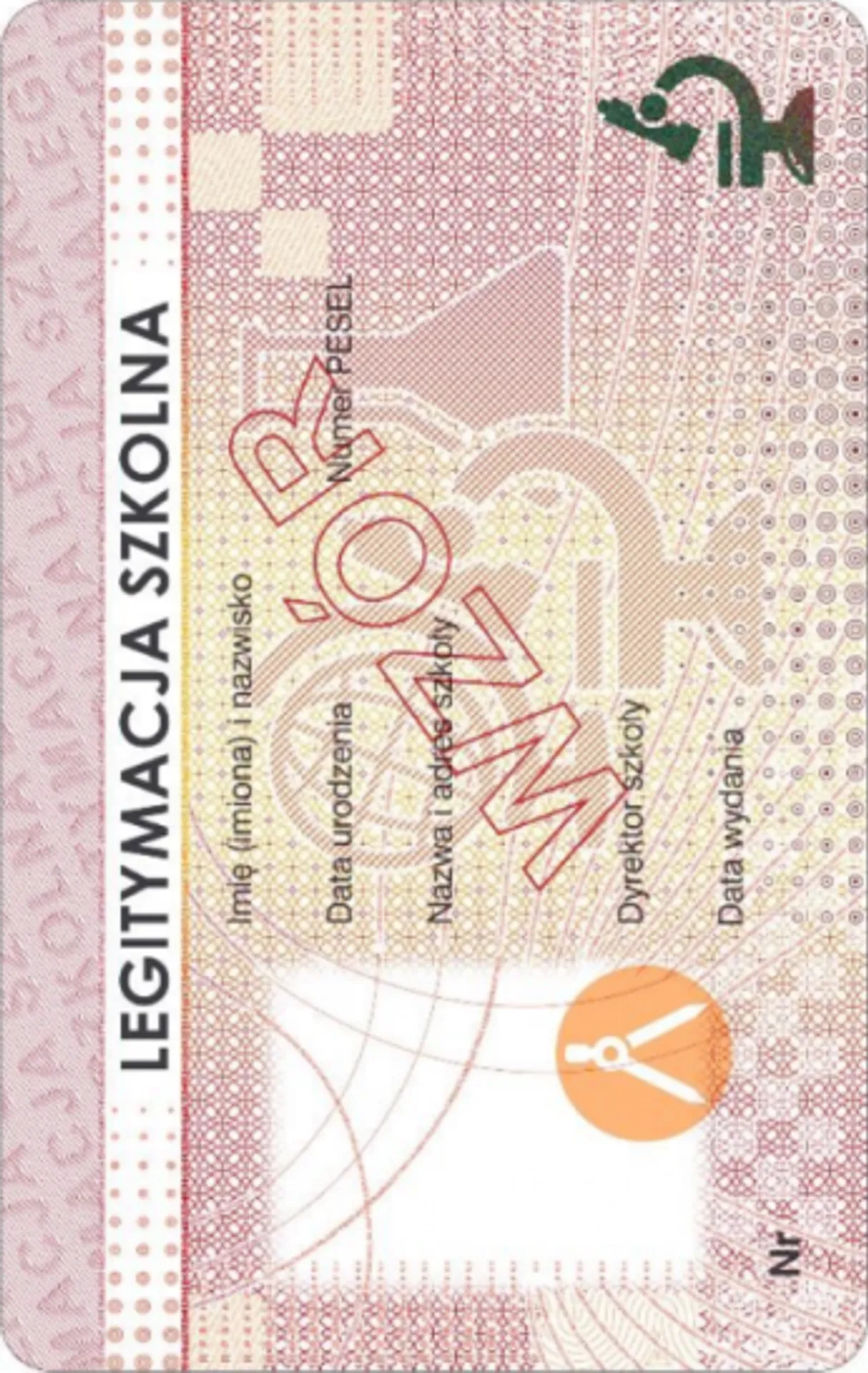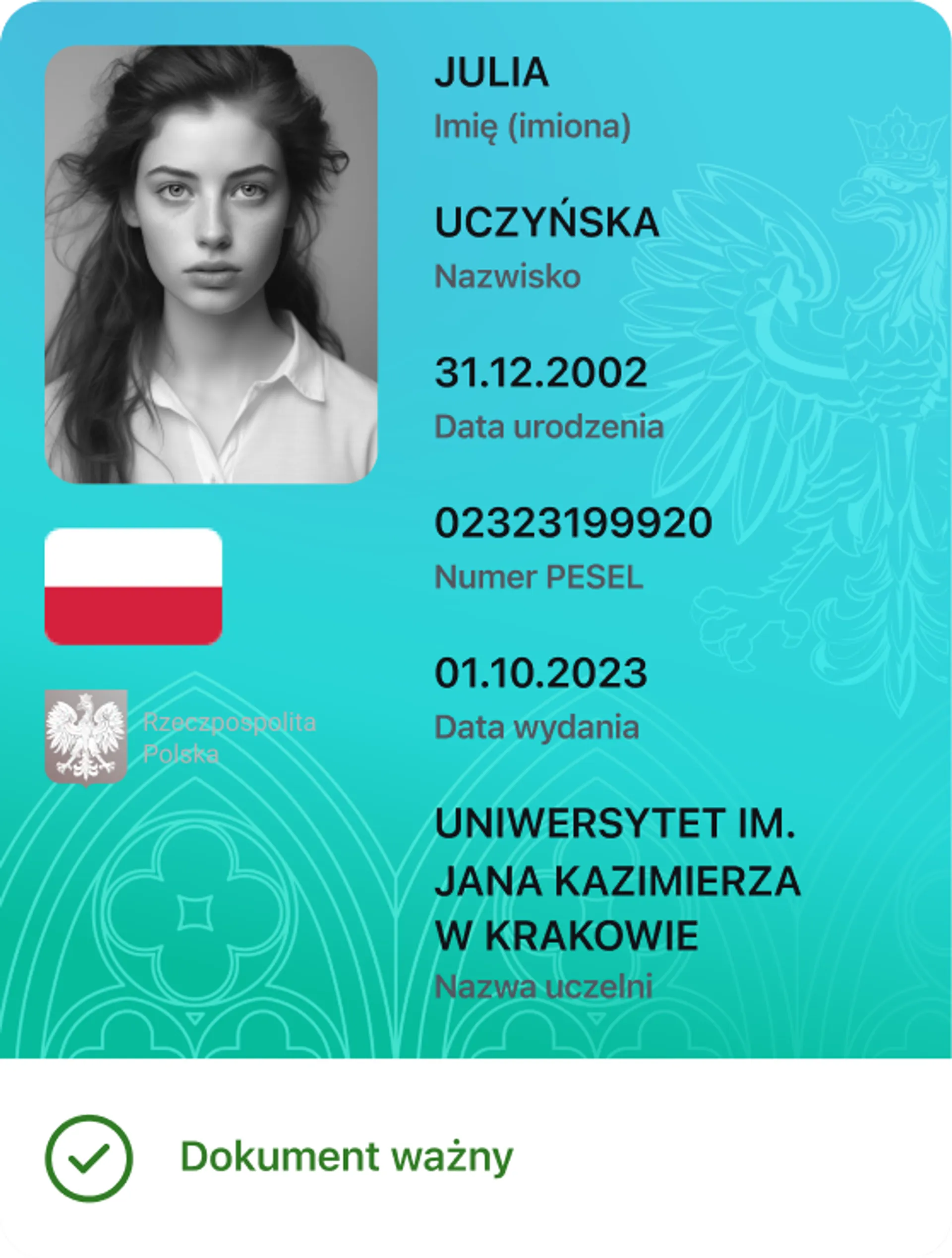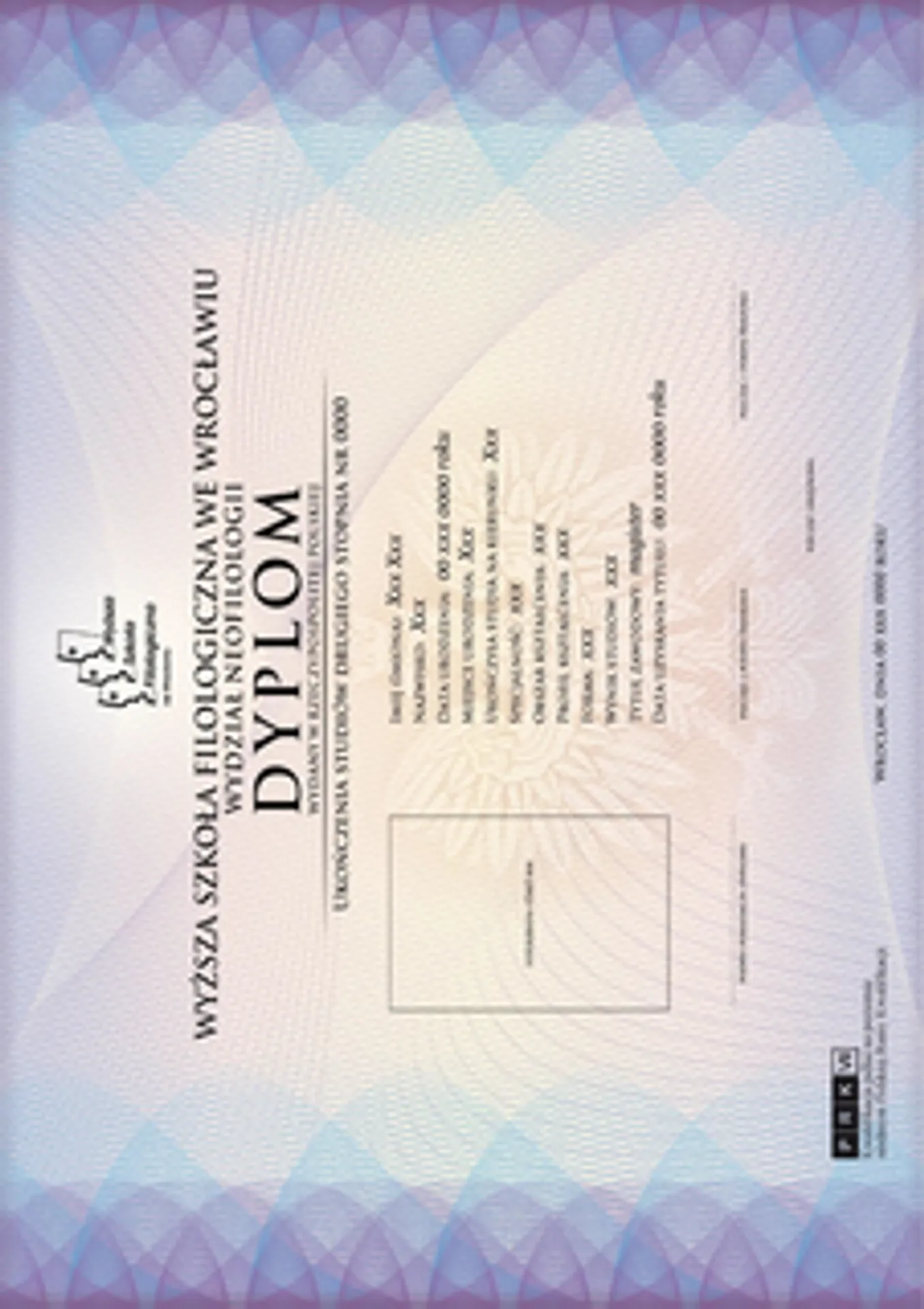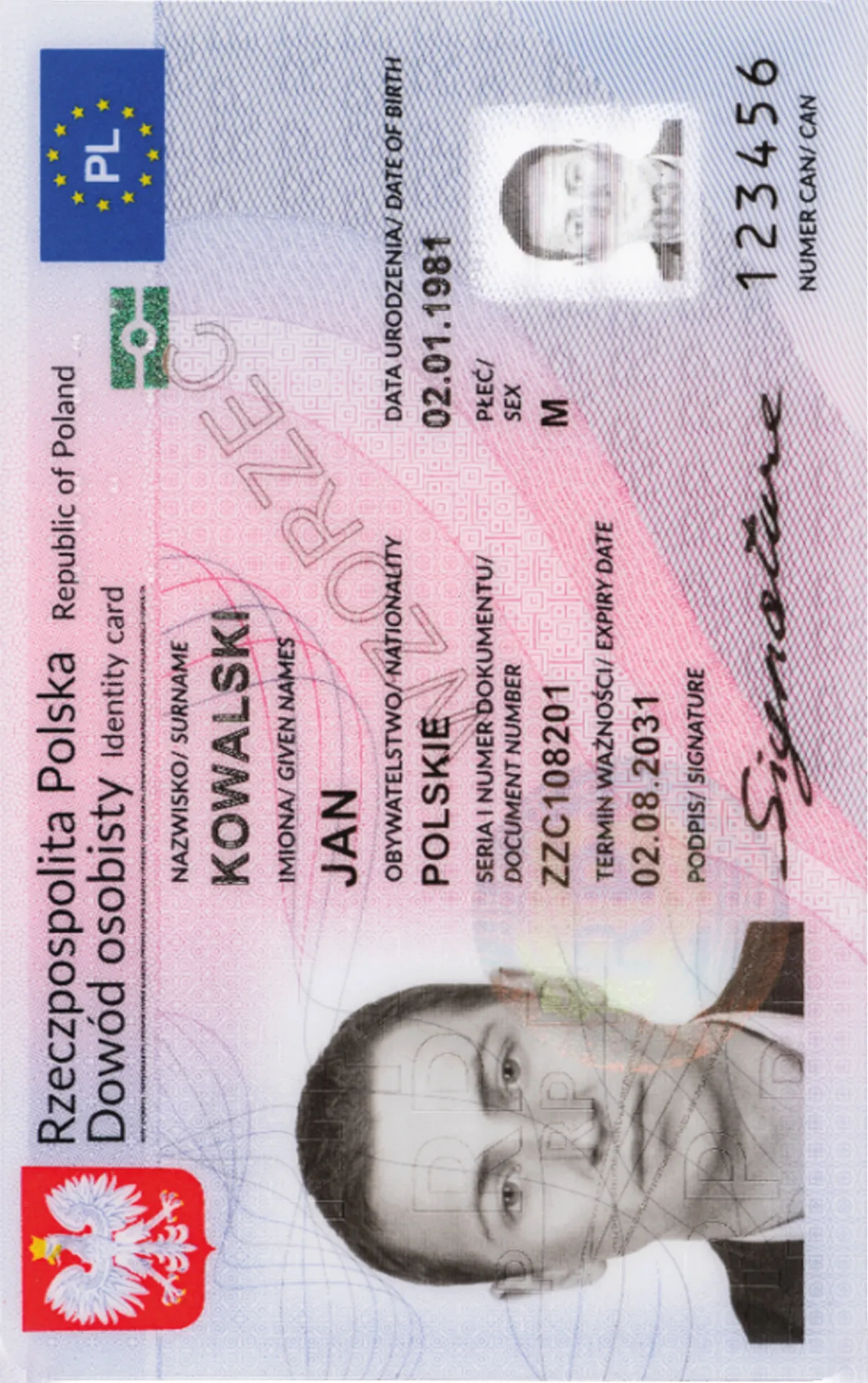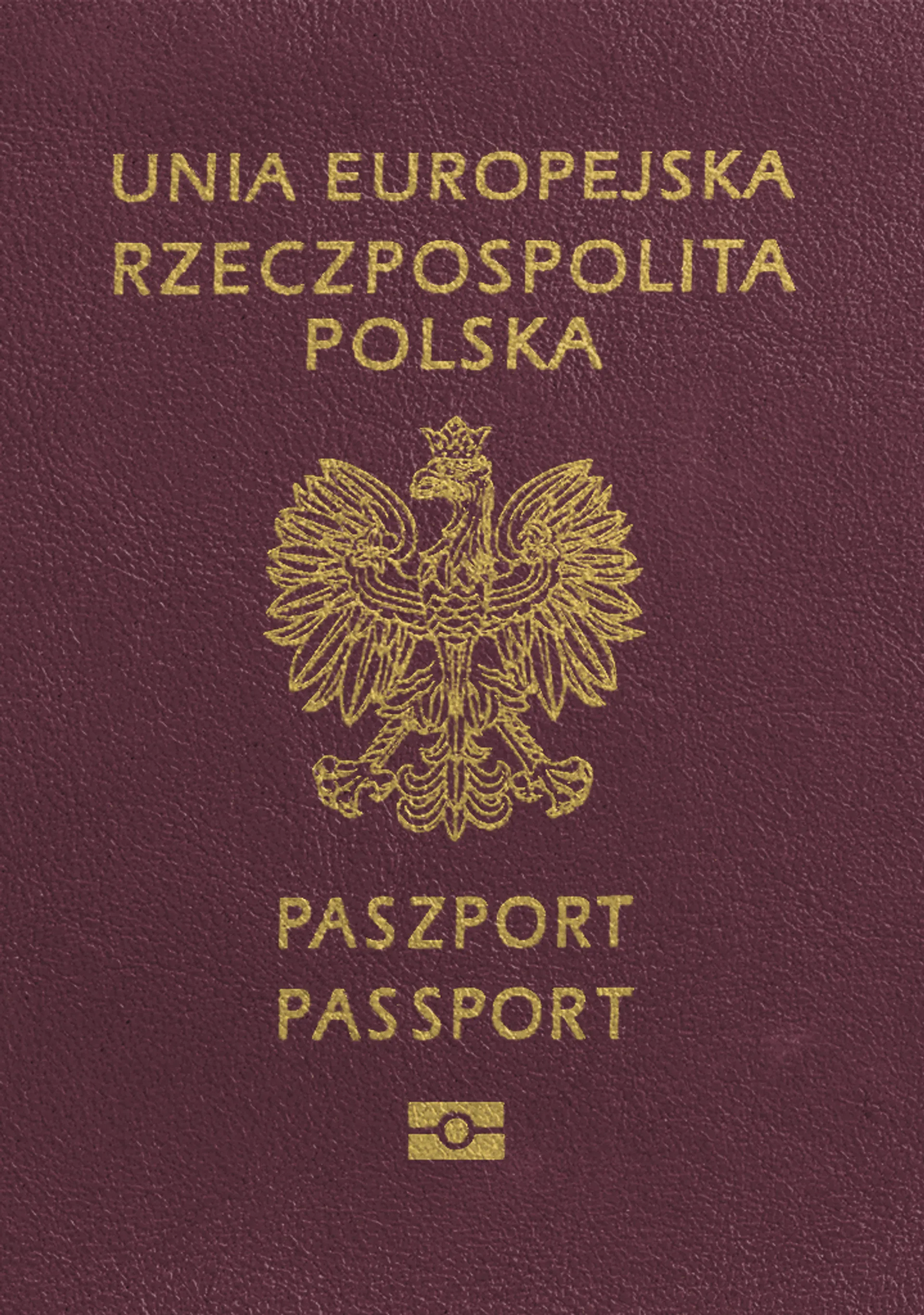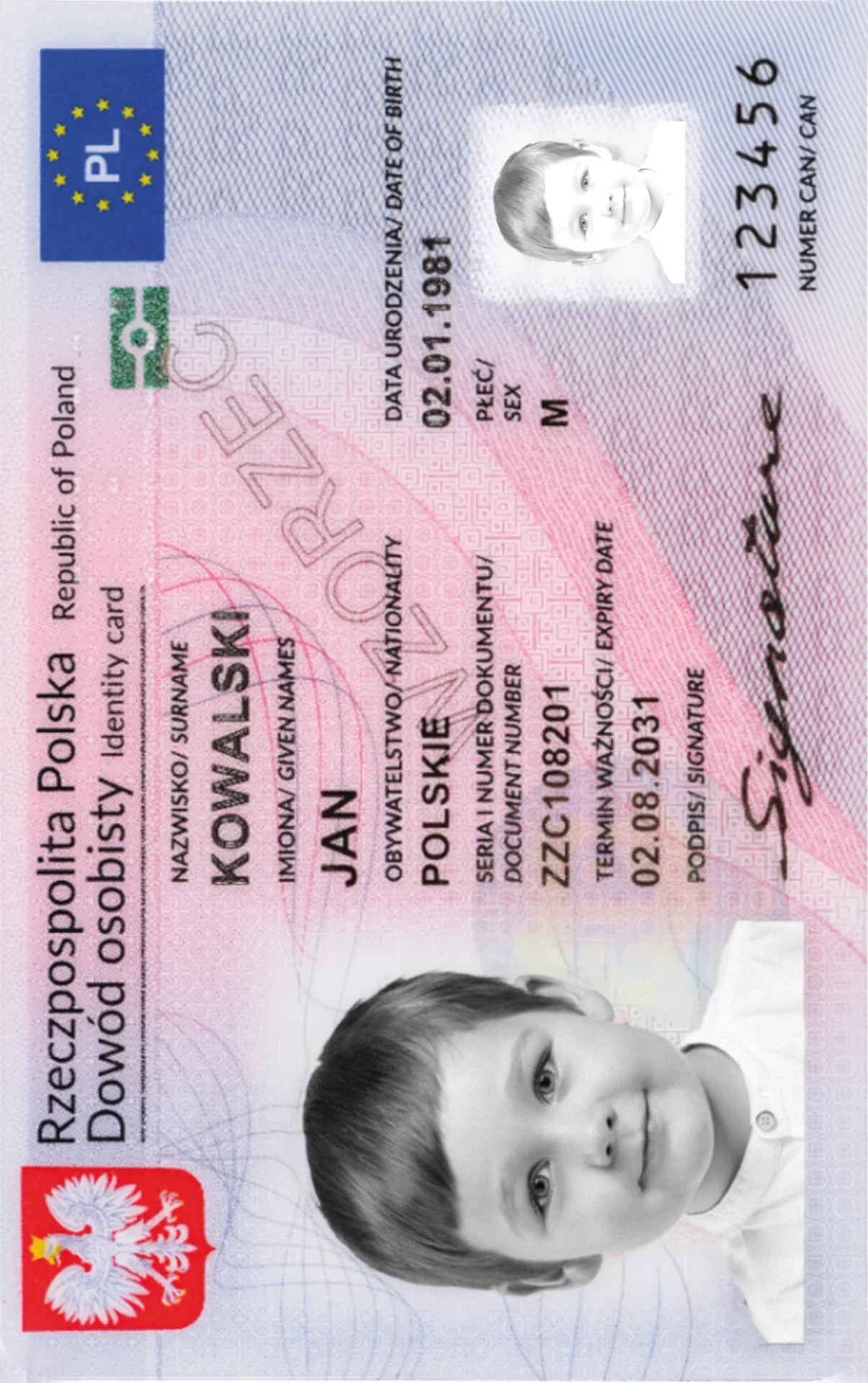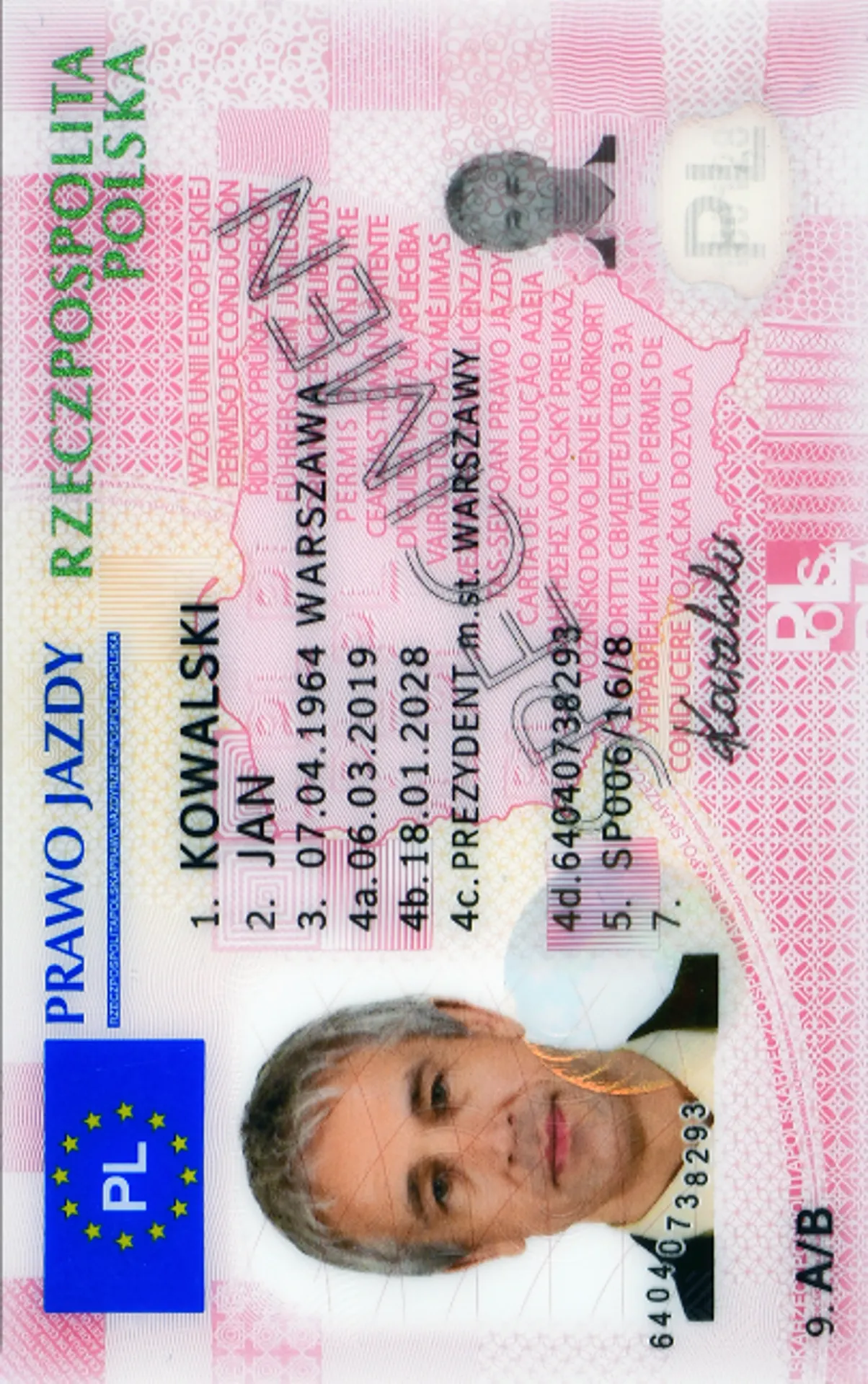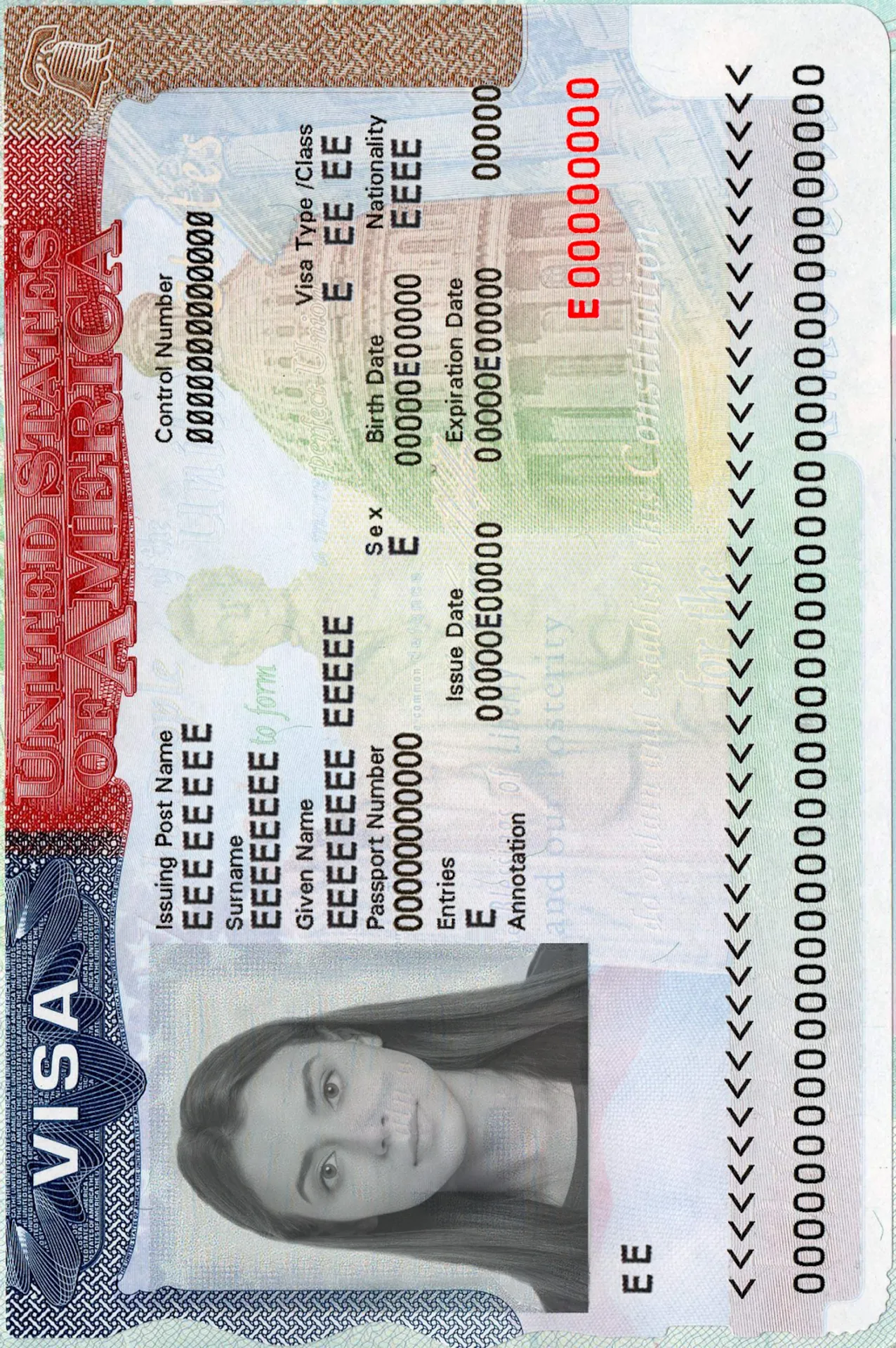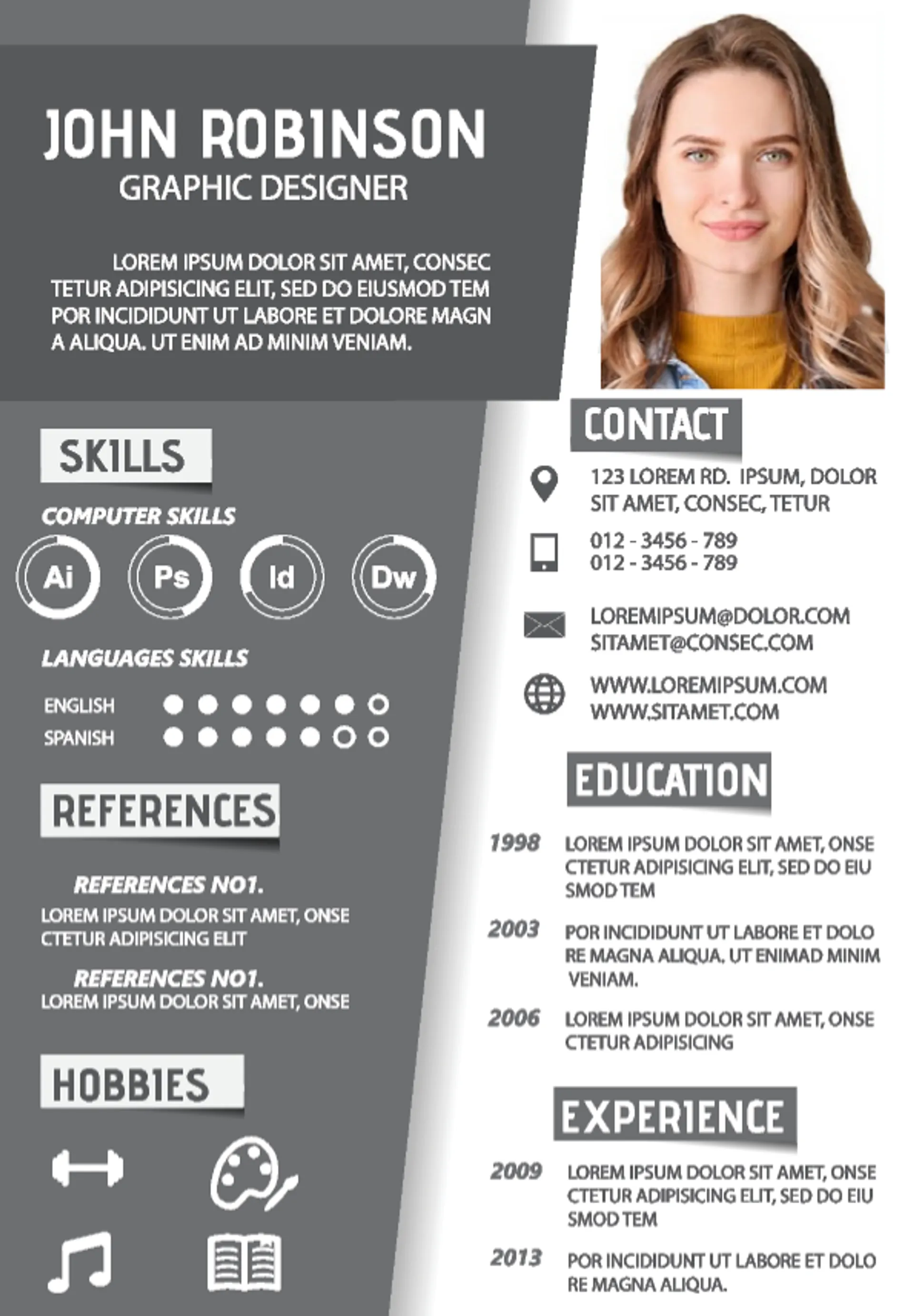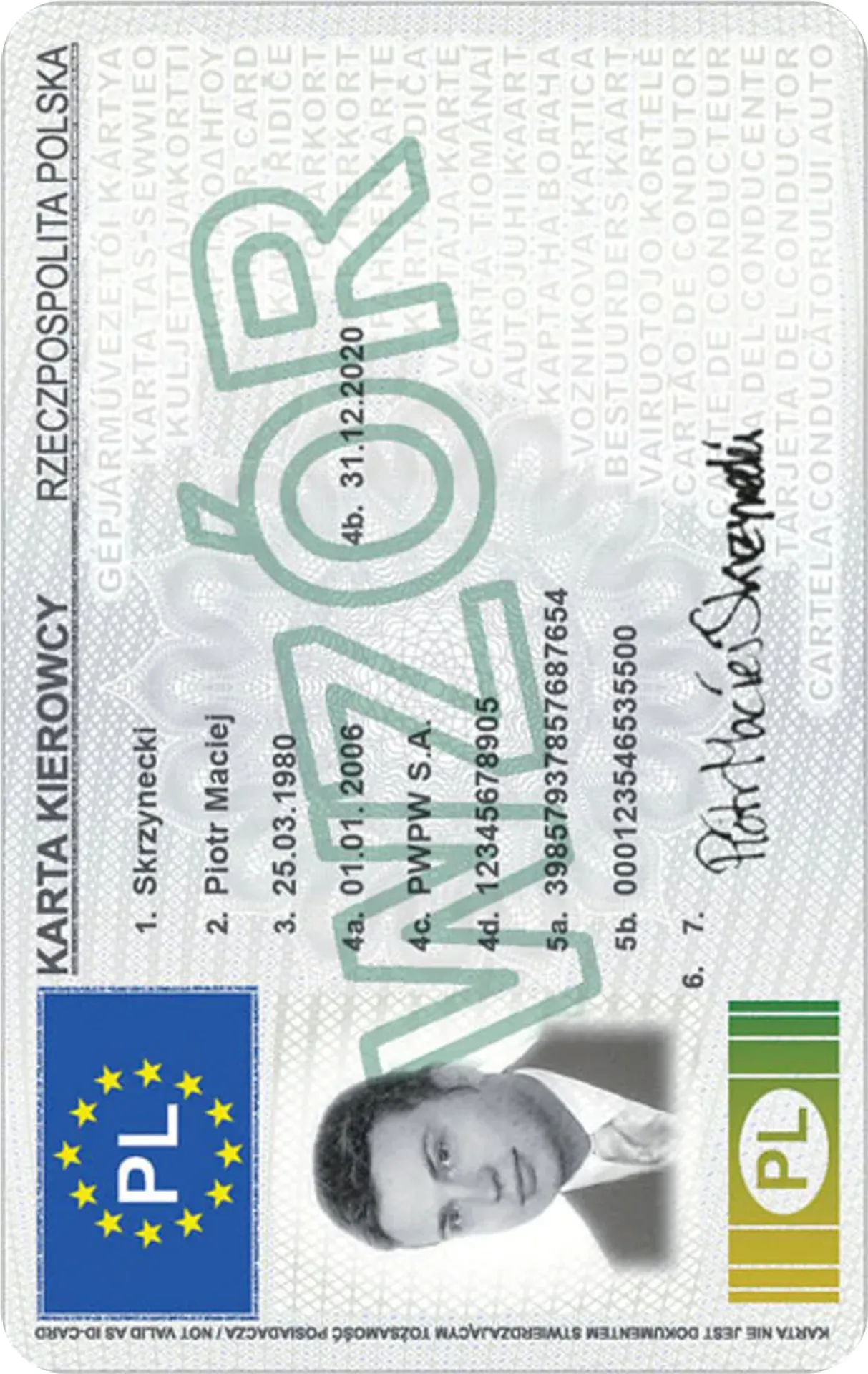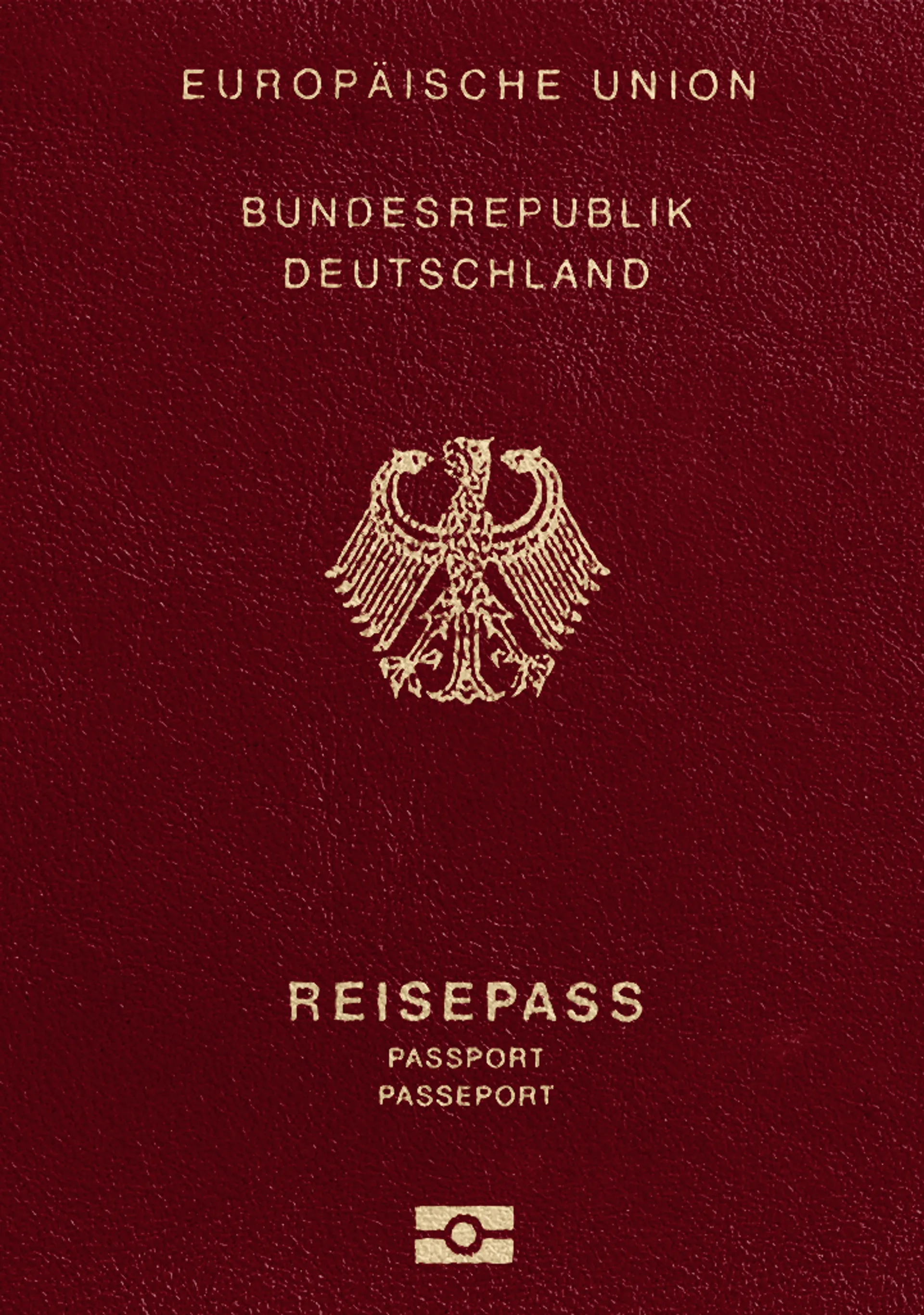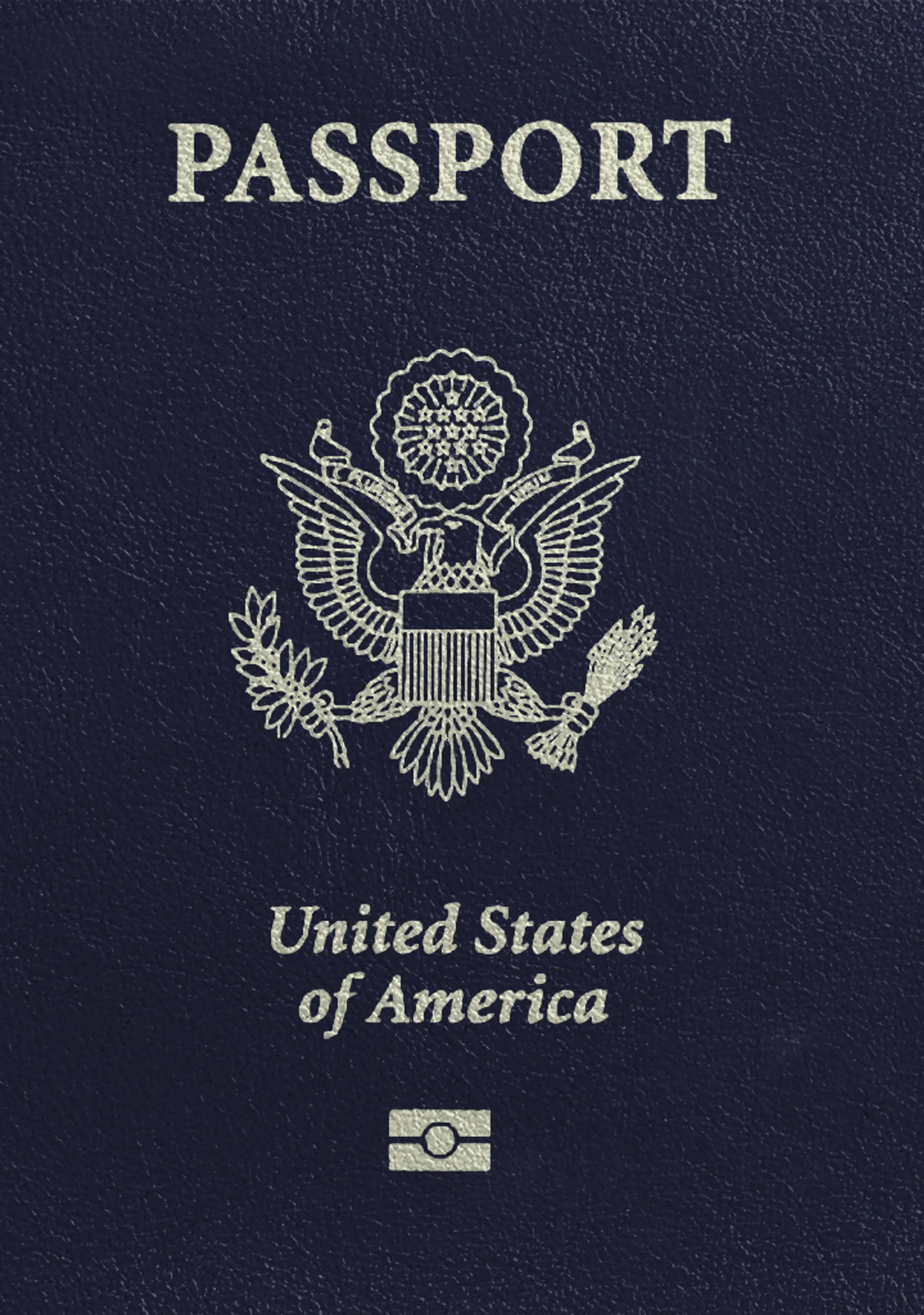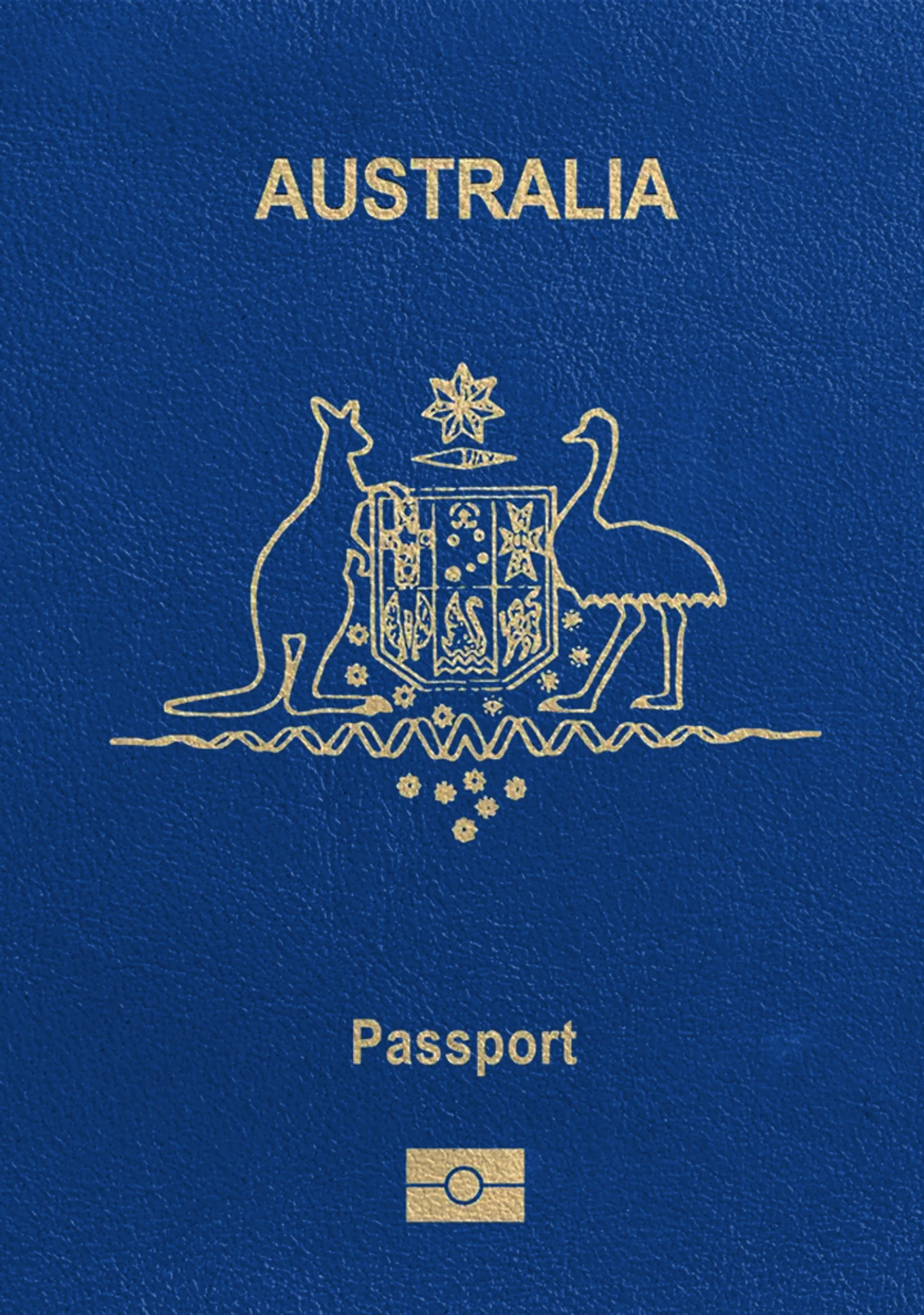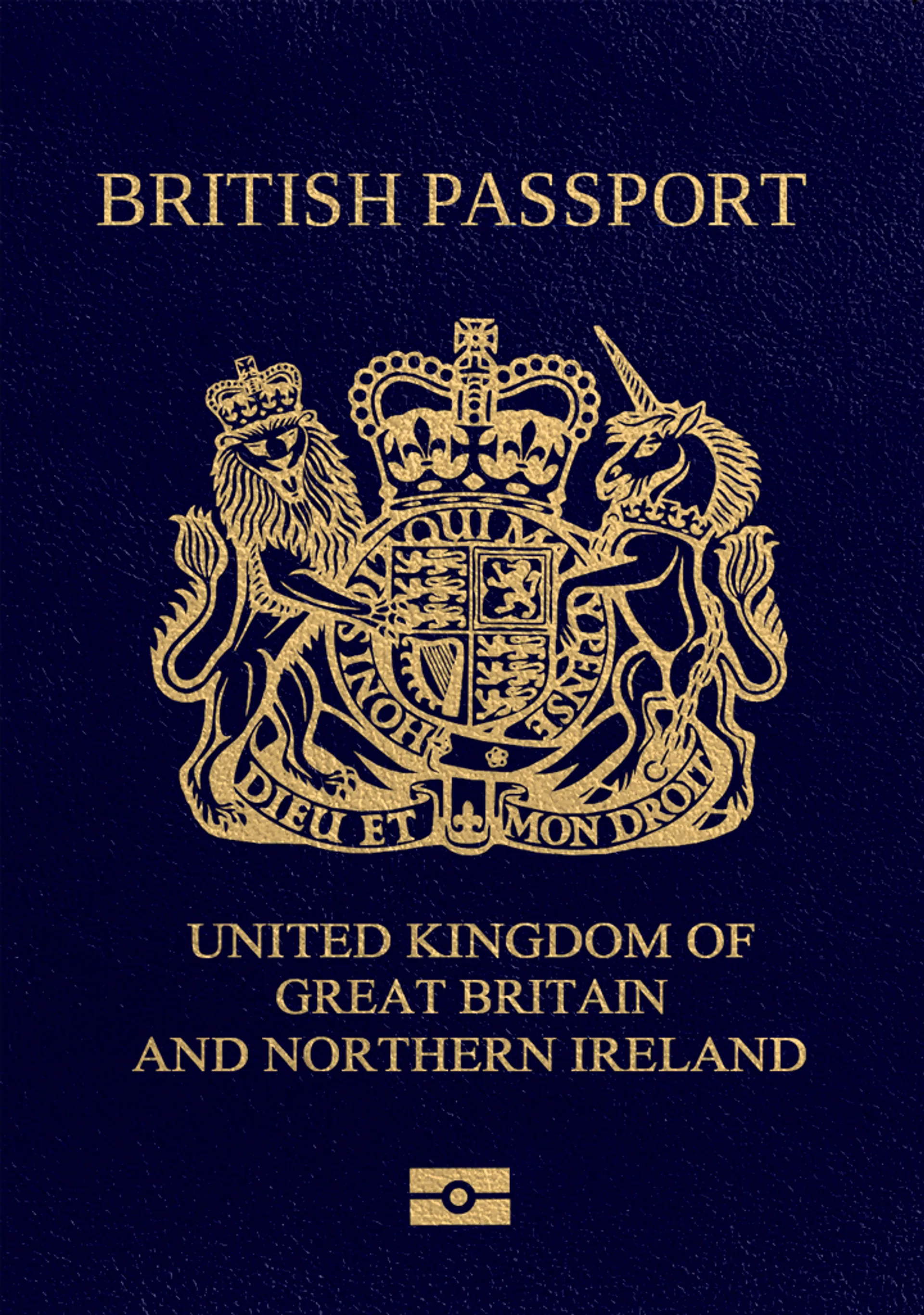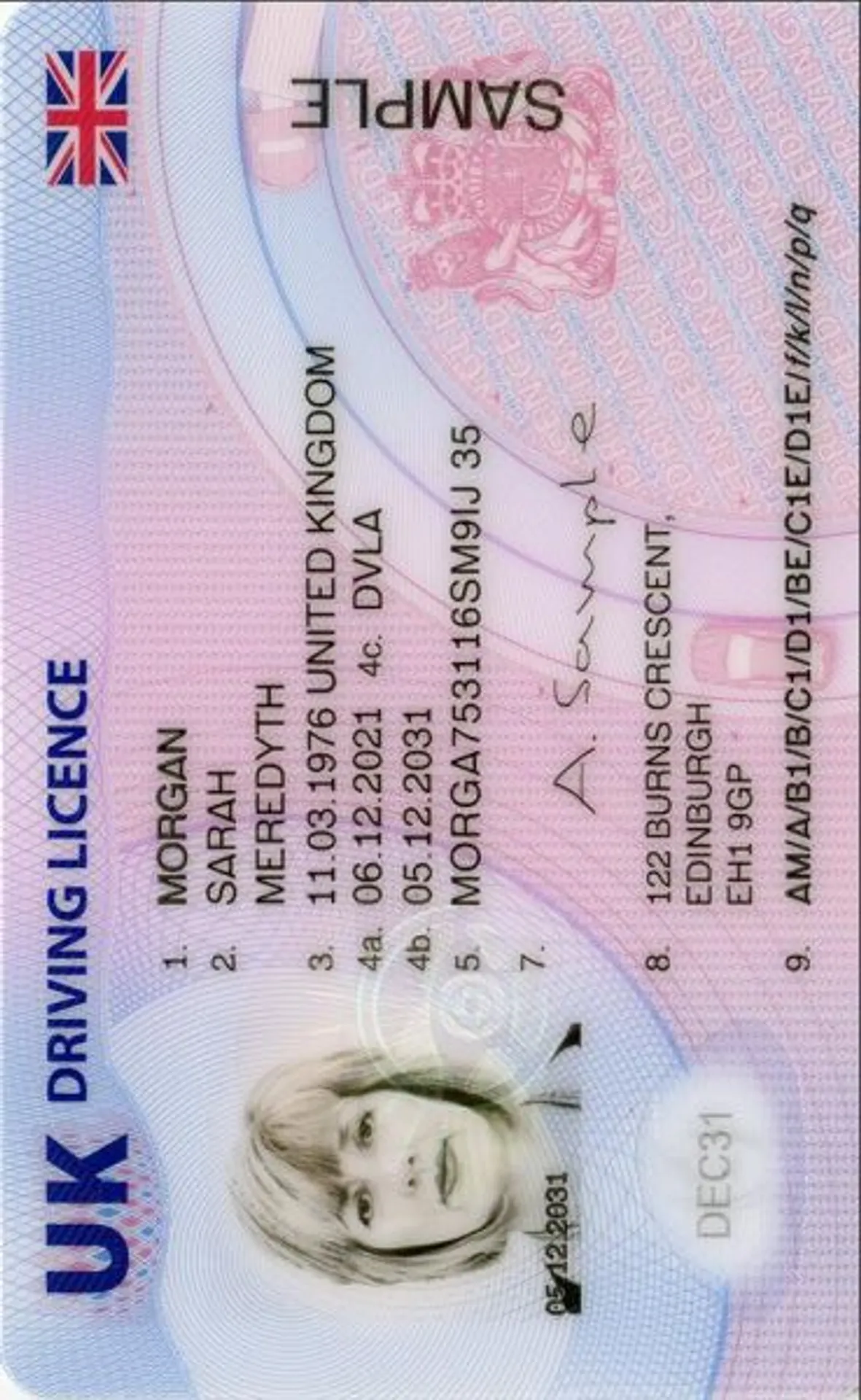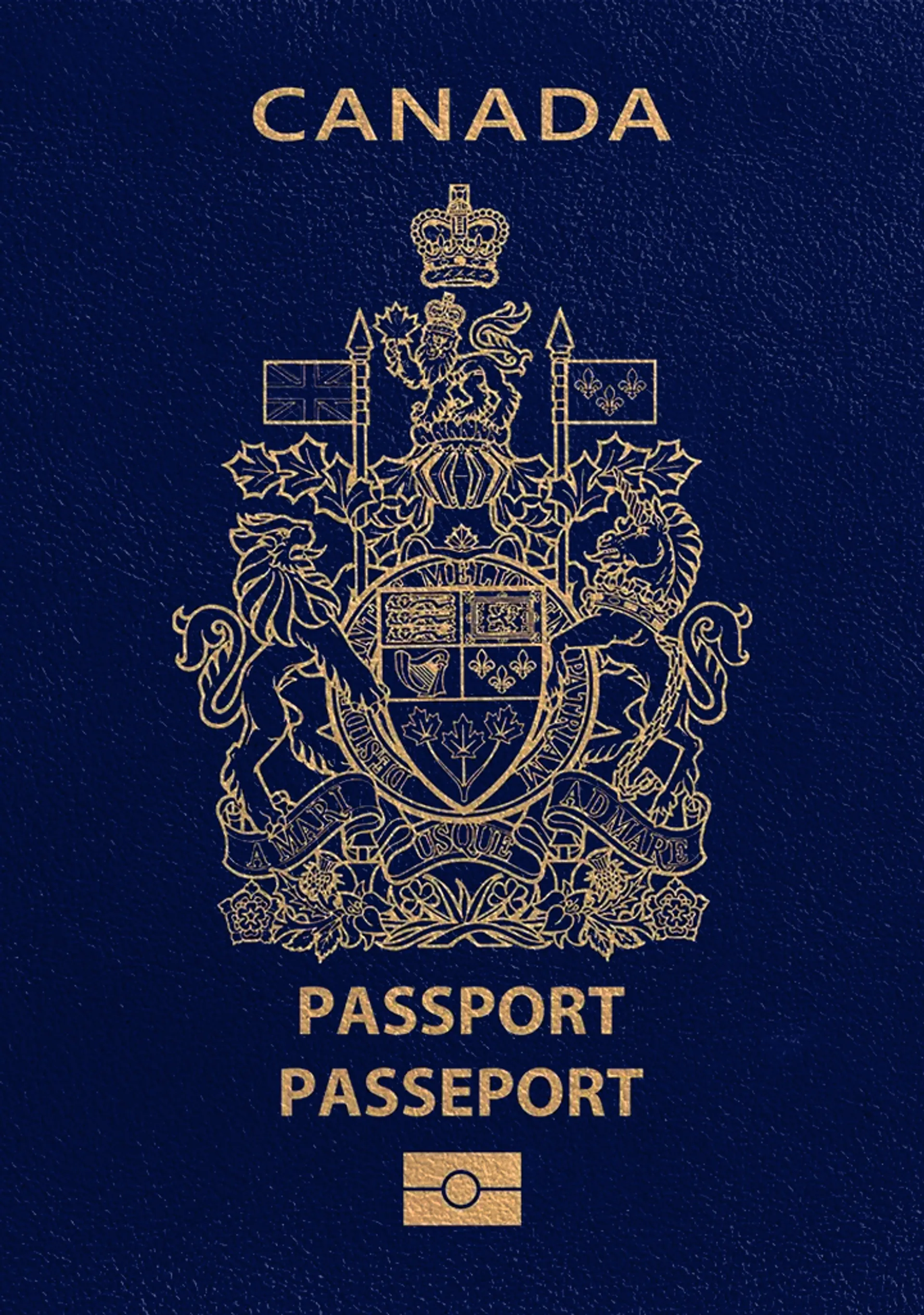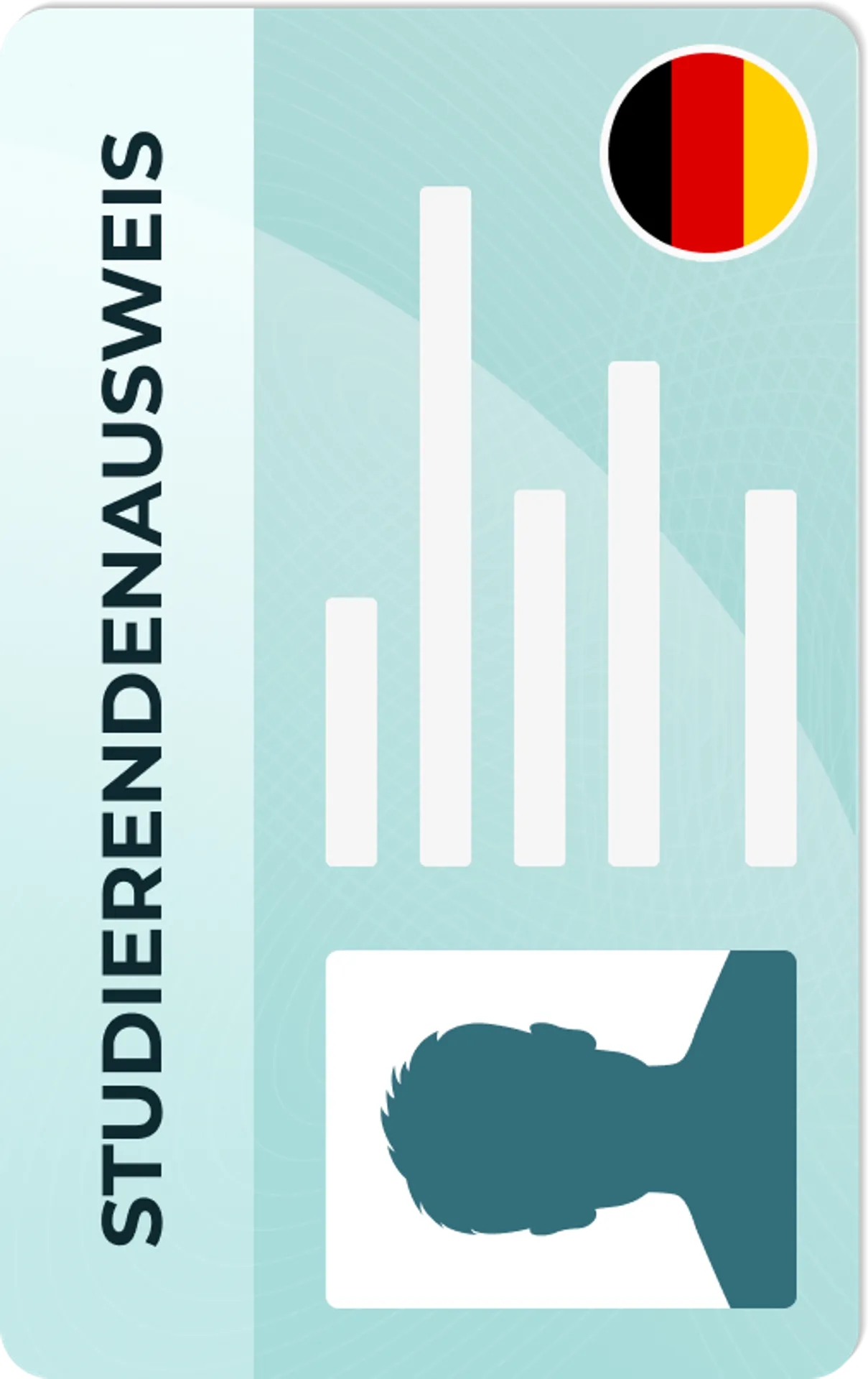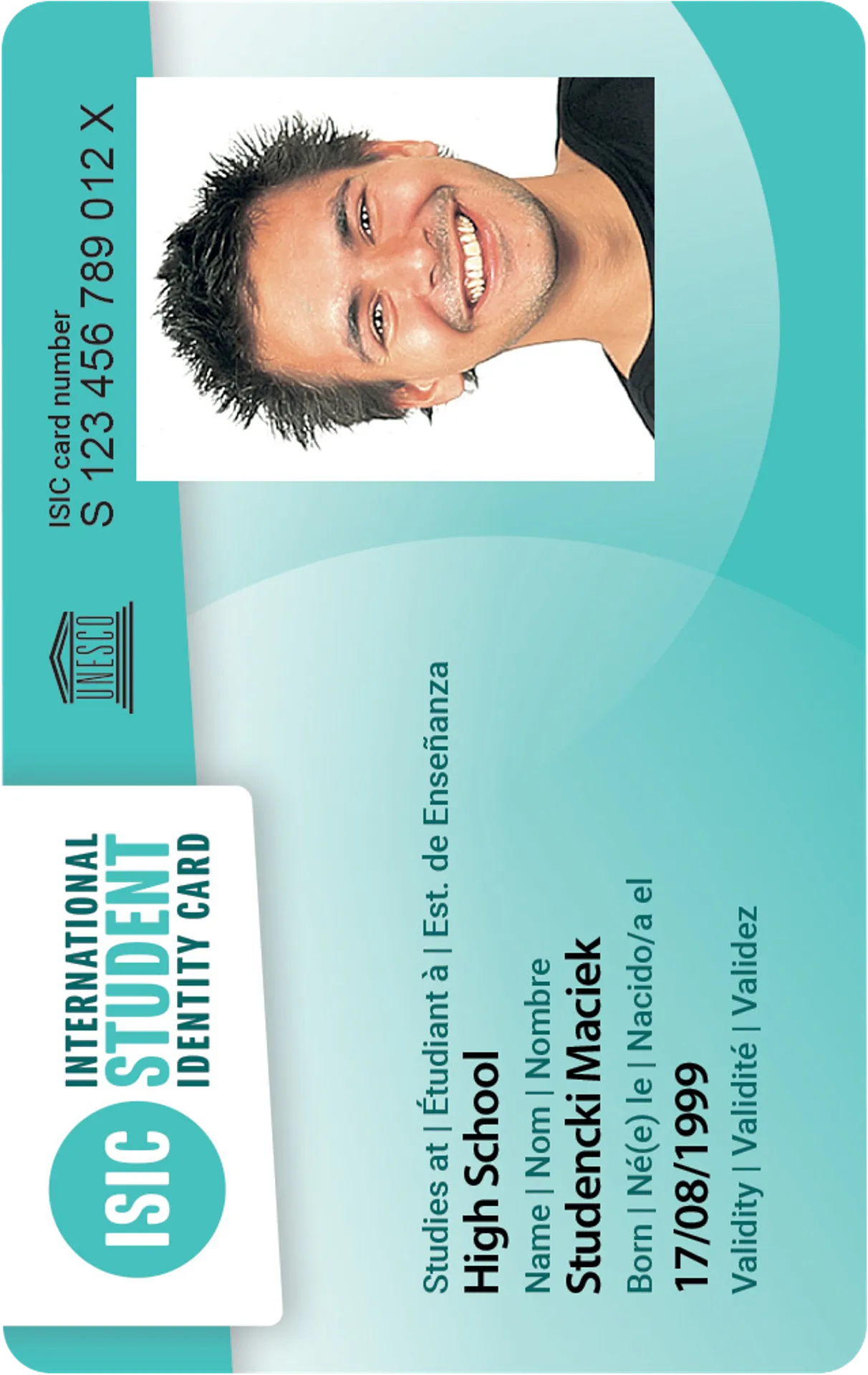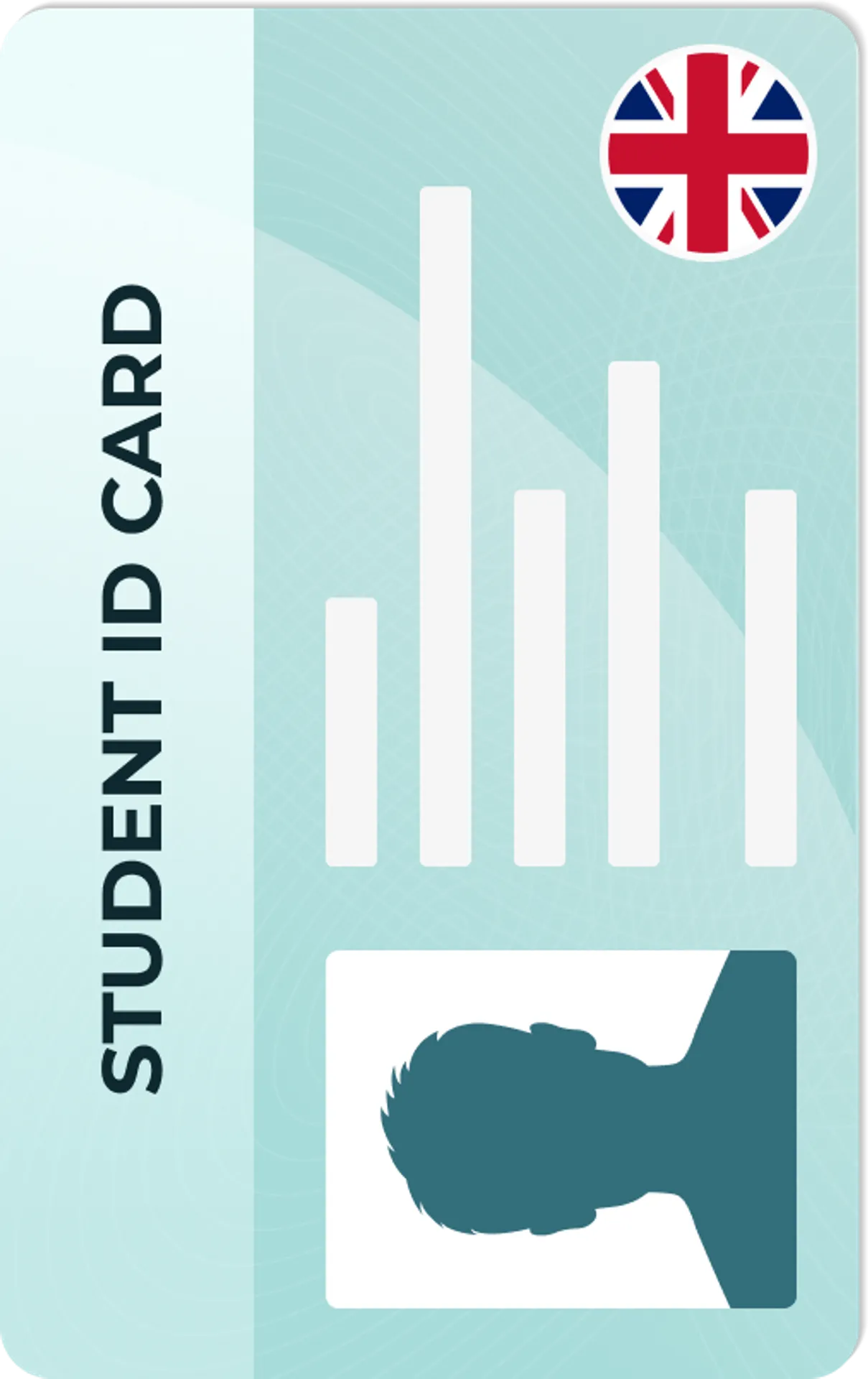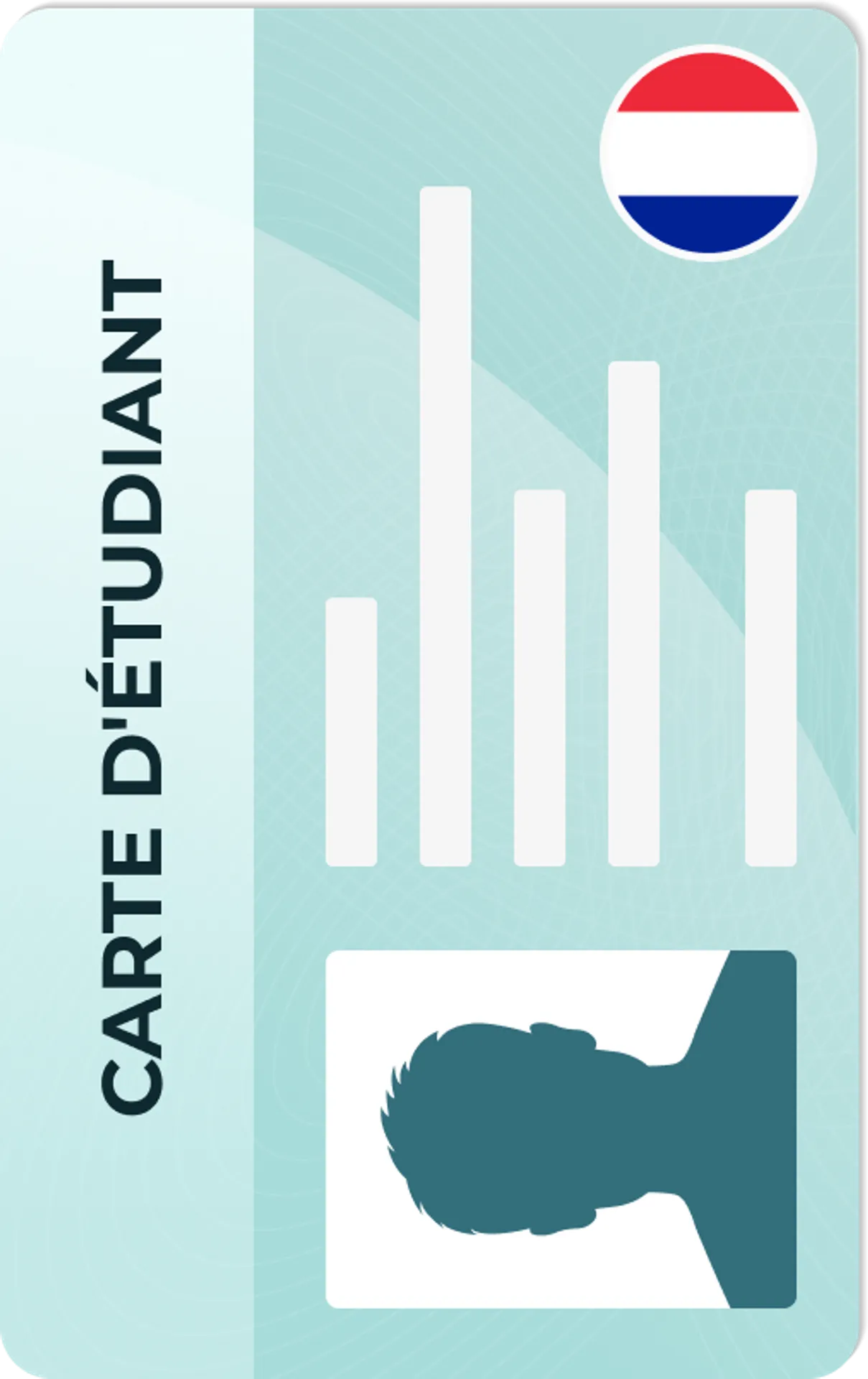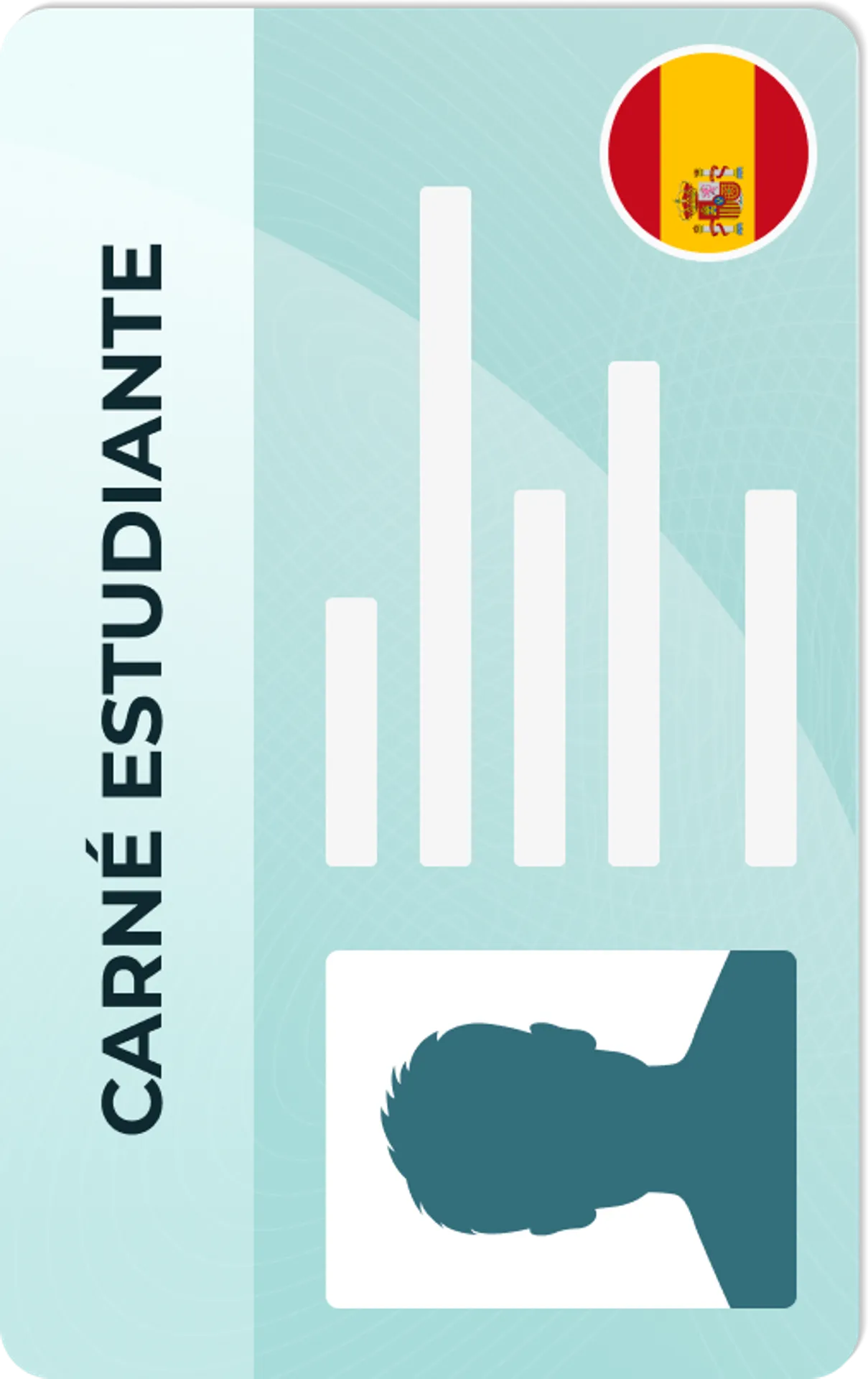Zdjęcie do mLegitymacji: jak je zrobić w domu? [Generator online]
Złap za telefon i pstryknij sobie idealne zdjęcie do mLegitymacji. To proste, bo nasz edytor zajmie się technicznymi szczegółami.

![Zdjęcie do mLegitymacji: jak je zrobić w domu? [Generator online]](https://passport-photo.online/images/cms/hero_zdjecie_do_mlegitymacji_c3034abcb9.png?quality=80&format=webp&width=1920)
Piszą o nas


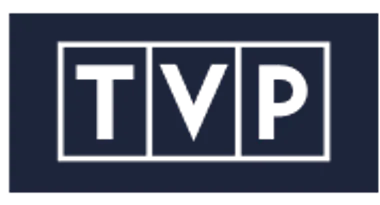
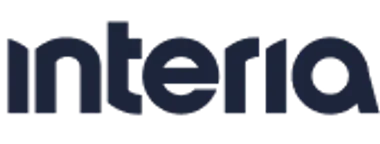
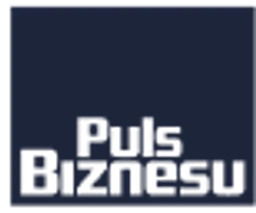
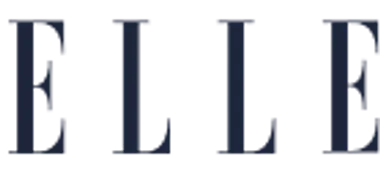
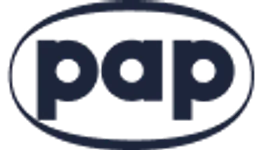
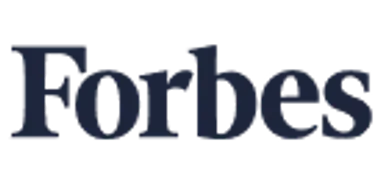

Emilia jest specjalistką od komunikacji przyjaznej odbiorcy. Ukończyła studia magisterskie na kierunku Administracja Publiczna. Od kilku lat pracuje jako redaktorka, pisząc wciągające artykuły edukacyjne, które wspierają czytelników w najważniejszych dziedzinach życia.
Rzetelność w zgłębianiu wiedzy o zagadnieniach, które Emilia porusza w swoich tekstach, sprawiła, że jej artykuły były cytowane i udostępniane przez największe portale internetowe, a nawet domeny rządowe. Była też gościem wywiadów radiowych.
Prywatnie miłośniczka kotów, szybkich samochodów oraz odkrywania kulinarnych tajemnic najpiękniejszych miejsc Europy i świata.
Karolina jest doświadczonym ekspertem prawnym z magistrem prawa i uprawnieniami doradcy prawnego, specjalizującym się w zgodności zdjęć do paszportów z obowiązującymi normami. Zapewnia przestrzeganie międzynarodowych standardów ustalonych przez instytucje takie jak Departament Stanu USA czy Międzynarodową Organizację Lotnictwa Cywilnego (ICAO). Dzięki licencji adwokackiej i bogatemu doświadczeniu prawnemu, wnosi unikalne połączenie wiedzy prawnej i technicznej. Jej ekspertyza jest kluczowa w poruszaniu się po skomplikowanych i rygorystycznych standardach wyznaczonych przez wiodące autorytety światowe. Jej metoda pracy, charakteryzująca się skrupulatnością i głębokim zrozumieniem prawa międzynarodowego, gwarantuje ścisłe przestrzeganie ewoluujących przepisów dotyczących zdjęć do paszportów i wiz na całym świecie.
Co to jest mLegitymacja?
mLegitymacja to odpowiednik tradycyjnej legitymacji dostępny w aplikacji mObywatel. W Polsce jest honorowana na takich samych zasadach jak tradycyjna legitymacja szkolna lub studencka. Oznacza to, że mLegitymacją możesz potwierdzić swoje prawo do ulg na przykład w autobusie lub pociągu.
W mObywatelu możesz założyć zarówno mLegitymację szkolną – odpowiednik e-legitymacji szkolnej, jak i mLegitymację studencką – odpowiednik elektronicznej legitymacji studenckiej (ELS).
Jak założyć mLegitymację?
Na początku sprawdź, czy Twoja szkoła lub uczelnia przystąpiła do programu mLegitymacji. Jeśli tak zawnioskuj o taki rodzaj legitymacji. Najczęściej możesz to zrobić przez stronę internetową, wysyłając wniosek online. Po rozpatrzeniu Twojego wniosku dostaniesz kod QR oraz hasło do aktywacji mLegitymacji w telefonie.
Aby założyć mLegitymację, potrzebujesz też aplikacji mObywatel 2.0. Ściągnij aplikację i ją otwórz. Teraz wystarczy kliknąć przycisk Dodaj. Z menu rozwijanego wybierz rodzaj legitymacji, którą chcesz aktywować. Aplikacja poprosi Cię o zgodę na dostęp do aparatu w telefonie. Wyraź zgodę i za pomocą obiektywu zeskanuj kod QR. Na koniec potwierdź całą operację hasłem.
To wszystko, teraz legitymację będziesz mieć już zawsze przy sobie – w telefonie.
Jakie zdjęcie do mLegitymacji dołączyć?
Do mLegitymacji potrzebujesz zdjęcia cyfrowego, które będzie można wgrać do wniosku online. Najlepiej, jeśli zdjęcie będzie odpowiadać proporcjom 3,5 × 4,5 i mieć rozdzielczość przynajmniej 300 DPI. Do tego fotografia powinna być kolorowa i mieć jasne, jednolite tło.
Osoba na zdjęciu powinna być ujęta od czubka głowy do górnej linii barków, a jej twarz ma być skierowana prostopadle do obiektywu aparatu. Do takiej fotografii należy też zdjąć nakrycie głowy i okulary (jeśli mają przyciemniane szkła). Nie trzeba jednak zachowywać całkiem poważnego wyrazu twarzy – na zdjęciu do mLegitymacji możesz delikatnie się uśmiechać. Nie otwieraj jedynie ust i nie pokazuj zębów.
Aby wykonać takie zdjęcie, nie musisz biegać do fotografa. Wystarczy Ci telefon i nasz generator, aby zrobić je samodzielnie. Zobacz:
Jak działa nasze narzędzie do zdjęć?
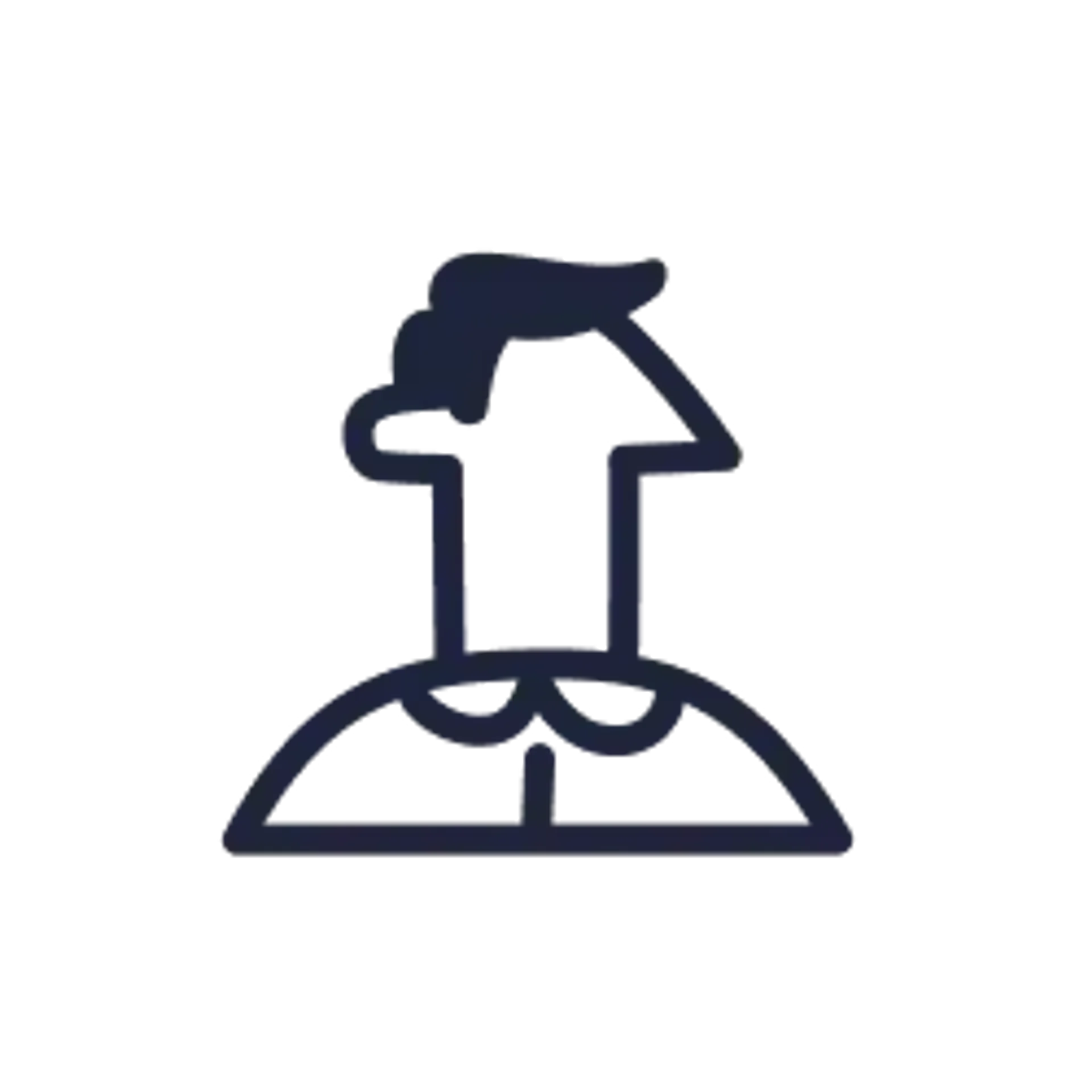
Zrób lub prześlij zdjęcie
Zrób zdjęcie lub dodaj je z galerii. Postępuj zgodnie z naszymi wskazówkami, aby spełnić wszystkie wymogi.
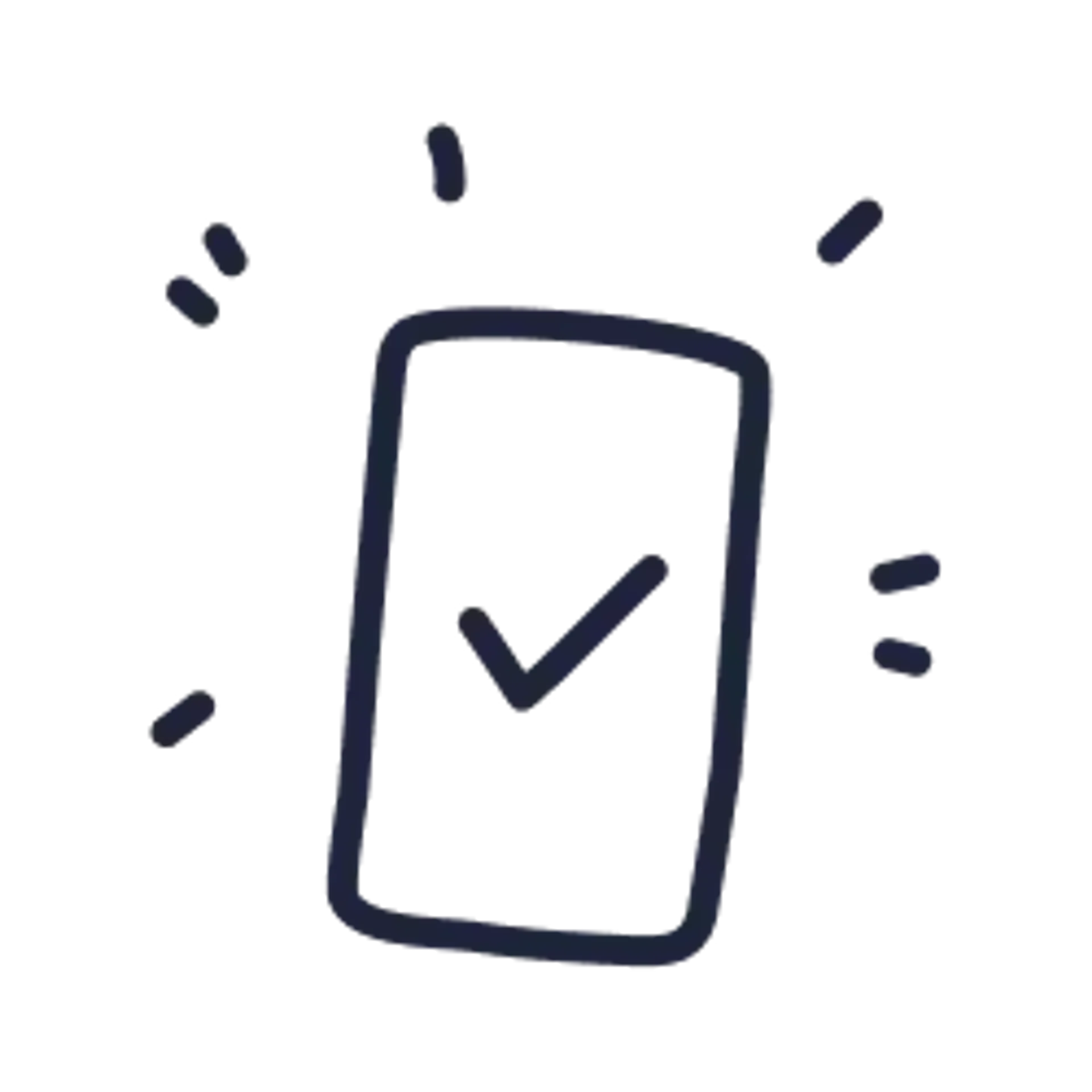
Zweryfikuj swoje zdjęcie
Pozwól sztucznej inteligencji dopracować swoje zdjęcie. Zamów zdjęcie i poddaj je weryfikacji przez eksperta, aby zapewnić 100% zgodności.
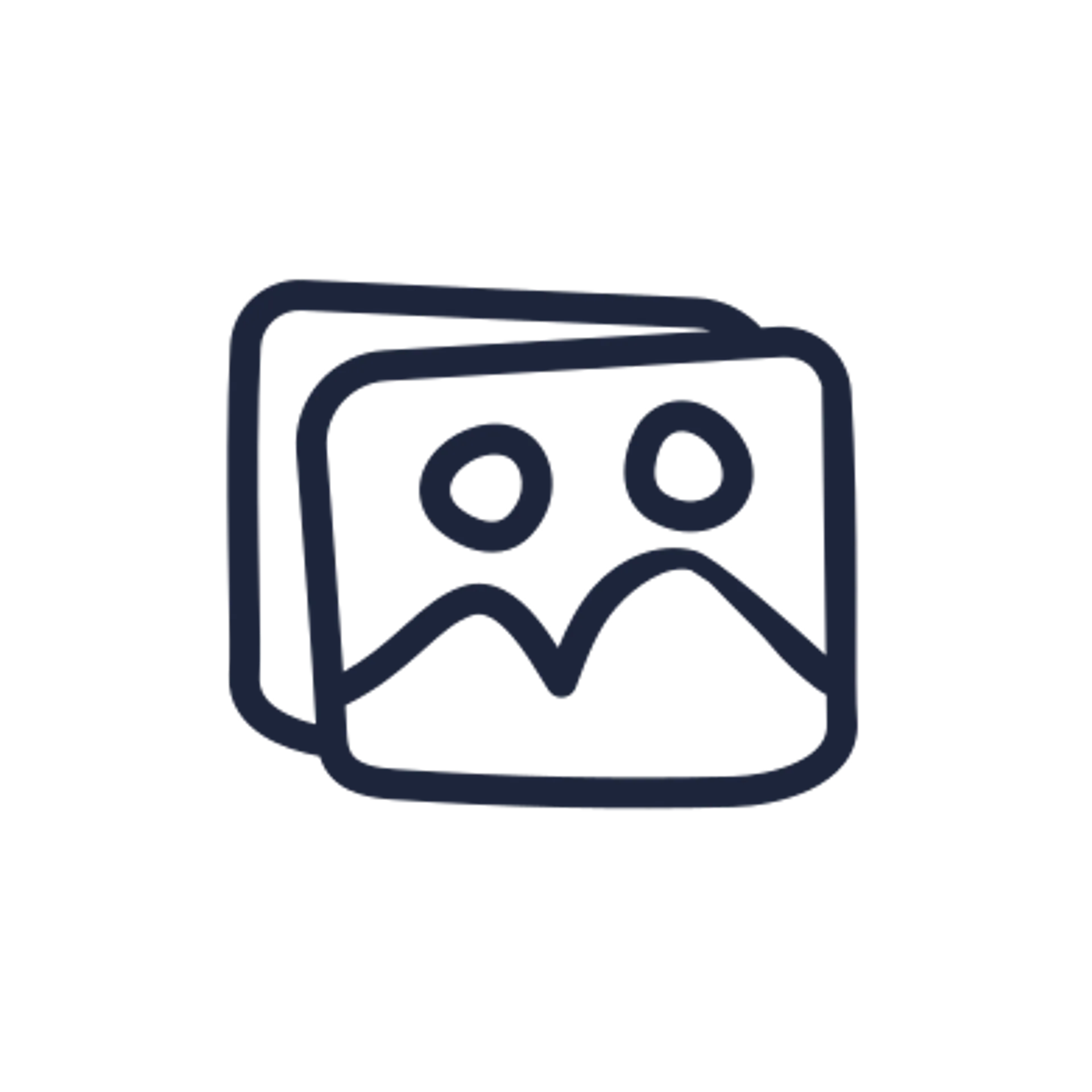
Ciesz się swoim zdjęciem
Pobierz swoje zdjęcie w formie cyfrowej od razu lub zamów bezpłatną dostawę odbitek do domu!
Zrób zdjęcie do mLegitymacji z generatorem Passport Photo Online
Retuszowanie zdjęć w edytorze Passport Photo Online jest łatwe i szybkie – wystarczy tylko parę kliknięć. Oto jak przebiega cały proces:
Krok 1
Załaduj swoje zdjęcie na tej stronie albo pobierz bezpłatną aplikację PhotoAiD® na iOS lub PhotoAiD® na Android i dodaj do niej fotkę.
Jeśli w swojej galerii nie masz odpowiedniego zdjęcia, nie martw się – możesz zrobić je samodzielnie telefonem. Poniżej znajdziesz kilka przydatnych wskazówek.
Krok 2
Usiądź wygodnie i pozwól naszym zaawansowanym algorytmom zająć się resztą.
Sztuczna inteligencja usunie tło, dostosuje kadrowanie i dopasuje odpowiedni rozmiar zdjęcia. Gotowy efekt będzie widoczny już po kilku chwilach.
Co najlepsze, możesz załadować i edytować tyle zdjęć, ile chcesz – aż do momentu, gdy osiągniesz rezultat, który Cię satysfakcjonuje. Cały proces jest darmowy!
Krok 3
Jeśli efekt Ci odpowiada, możesz wybrać sposób dostarczenia zdjęcia i opłacić zamówienie.
Do mLegitymacji potrzebujesz cyfrowej wersji zdjęcia. Wybierz tę opcję, a my prześlemy Ci fotografię na Twój adres e-mail w cenie 24 zł.
Krok 4
Po opłaceniu Twoje zdjęcie trafi do naszego specjalisty, który dokładnie sprawdzi, czy spełnia ono wymagania dla zdjęć do mLegitymacji. Dzięki temu masz pewność, że Twoja szkoła lub uczelnia zaakceptuje zdjęcie bez problemu.
Proces weryfikacji trwa zaledwie kilka minut, niezależnie od pory dnia – nasi eksperci pracują 24/7, aby zapewnić Ci szybką obsługę.
Ważne: Nasi specjaliści od fotografii dokumentowej dokładnie przeanalizują Twoje zdjęcie. Może się zdarzyć, że nie spełni ono wszystkich wymogów i nie zostanie zaakceptowane. Nie martw się – jeśli tak się stanie, otrzymasz od nas e-mail z informacjami o tym, co było nie tak i jak możesz poprawić zdjęcie. Postępuj zgodnie z naszymi wskazówkami, zrób nowe zdjęcie i wgraj je ponownie do edytora za pomocą przesłanego linku. Cały proces możesz powtórzyć bez żadnych dodatkowych kosztów. |
Krok 5
Po zaakceptowaniu przez naszego eksperta Twoje zdjęcie będzie gotowe do pobrania. Otrzymasz je natychmiast na swój adres e-mail – gotowe do użycia. Wystarczy załadować je do wniosku o Legitymacje.
Zobacz, co spodobało się naszym klientom
Genialna strona, na pewno skorzystam z tej opcji jeszcze nie raz. Potrzebowałam zdjęcie do legitymacji studenckiej, w zaciszu domowym zrobiłam kilka ujęć, aż była zupełna satysfakcja z efektu końcowego - coś, o czym u zwykłego fotografa zazwyczaj mogłam tylko pomarzyć. Po weryfikacji eksperta przesłałam zdjęcie w formie elektronicznej do kilku uczelni i wszędzie zostało ono zaakceptowane bez najmniejszego problemu. Serdecznie polecam!
Marta
Zrobiłem zdjęcie w zwykłym warsztacie, nie podobało mi się, po czym znalazłem aplikację Passport Photo online w Internecie i postanowiłem spróbować. Wyszło szybko i pięknie. Zdjęcie zostało dostarczone następnego dnia. Polecam.
Aleksandr
Zdjęcia zrobione szybko i sprawnie. Wszystko bezproblemowo. Przemiły i bardzo pomocny personel ds. obsługi klienta. Szybka odpowiedź na maile, serdeczne i wspaniałe podejście do najdrobniejszej prośby klienta. Jednym słowem profesjonaliści! Polecam i pozdrawiam.
Zadowolony klient
Jak zrobić zdjęcie do mLegitymacji w domu?
Samodzielne wykonanie odpowiedniego zdjęcia do mLegitymacji jest łatwiejsze, niż myślisz. Oto 3 kluczowe wskazówki, które pomogą Ci uzyskać perfekcyjny rezultat:
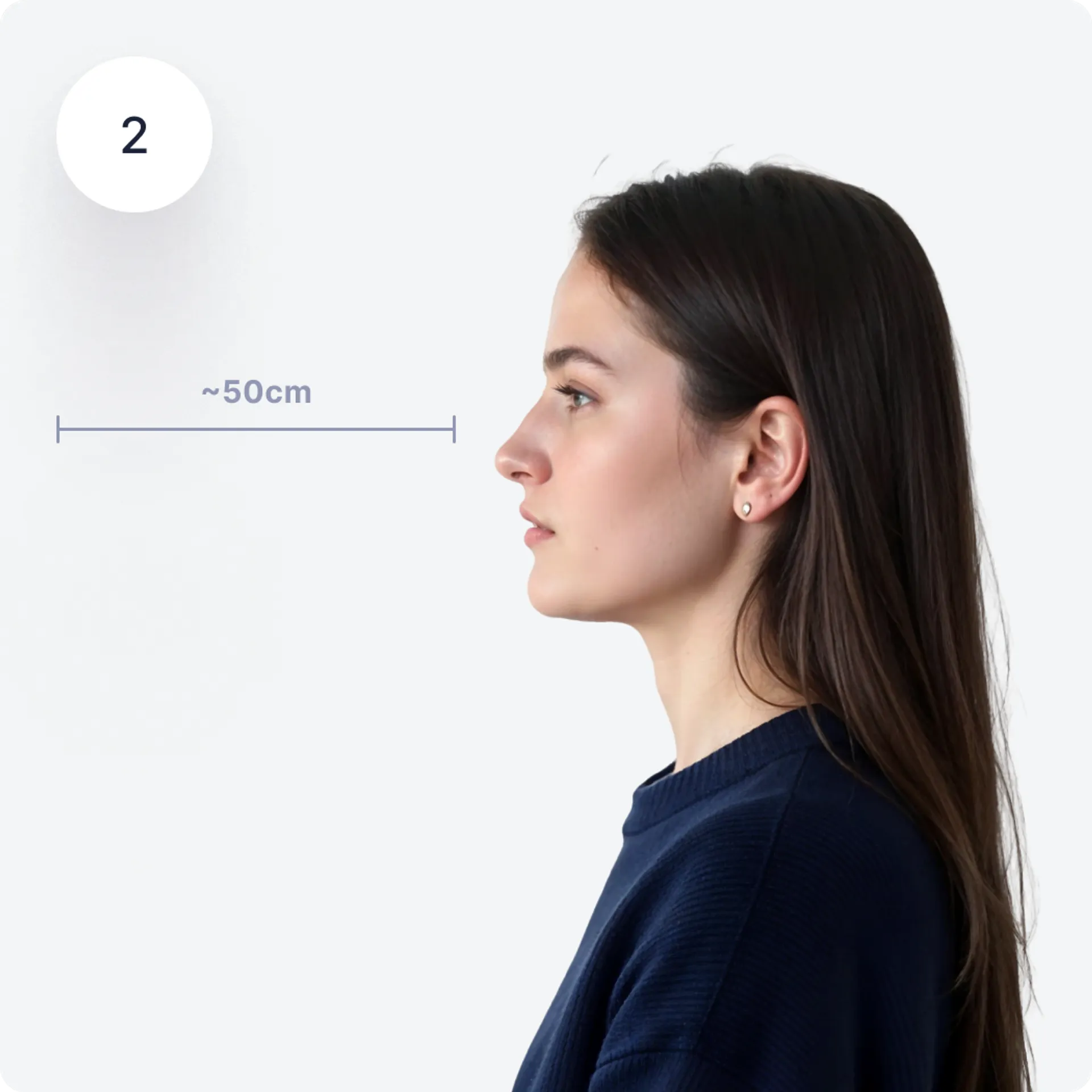
Odpowiednia odległość
Ustaw telefon na około 50 cm od twarzy. Warto skorzystać z tylnego obiektywu aparatu, ponieważ zwykle zapewnia wyższą jakość obrazu niż przedni.
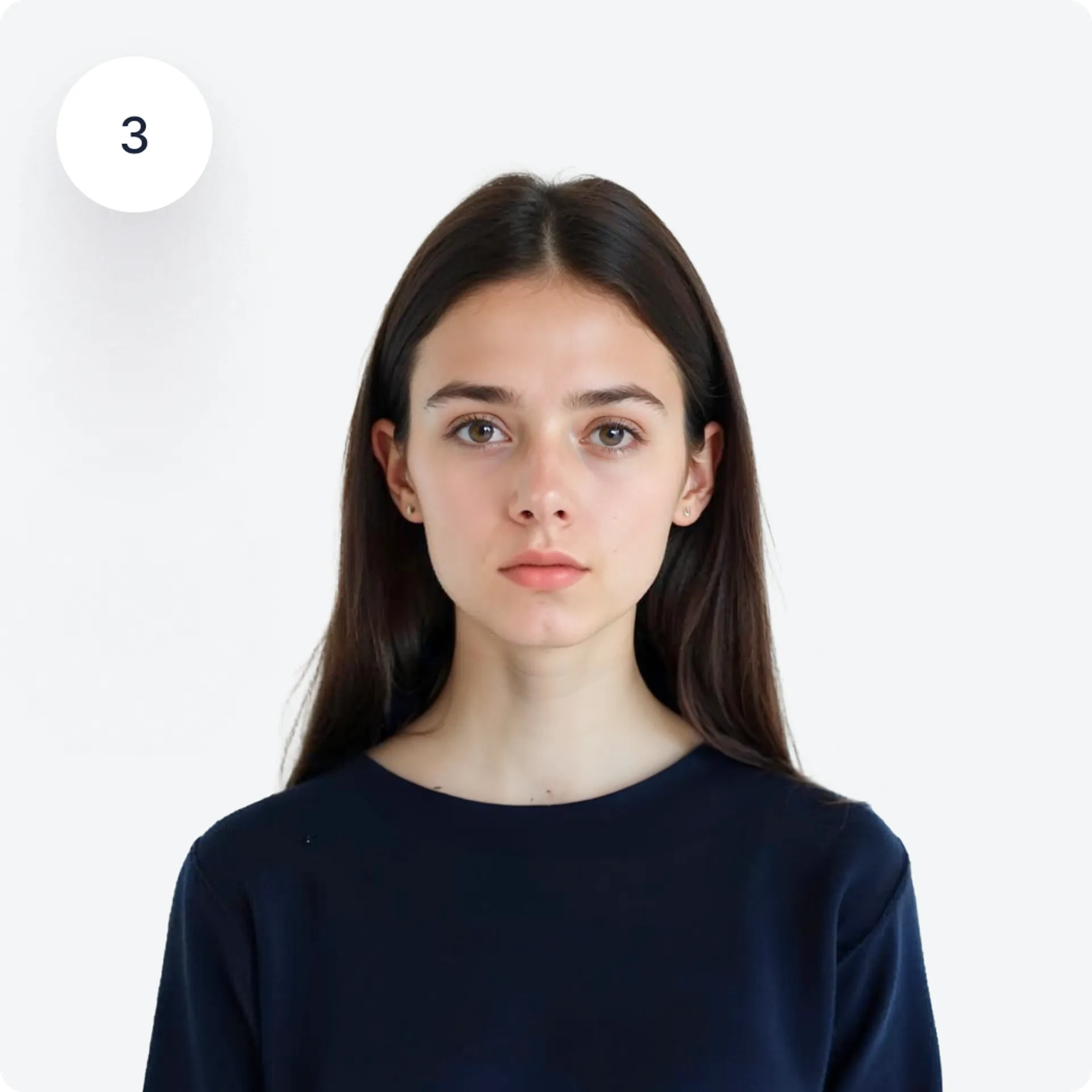
Prawidłowa postawa
Stań na wprost obiektywu – Twoja głowa i ciało nie mogą być przechylone ani odwrócone. Patrz bezpośrednio w kamerę i zachowaj naturalny wyraz twarzy.
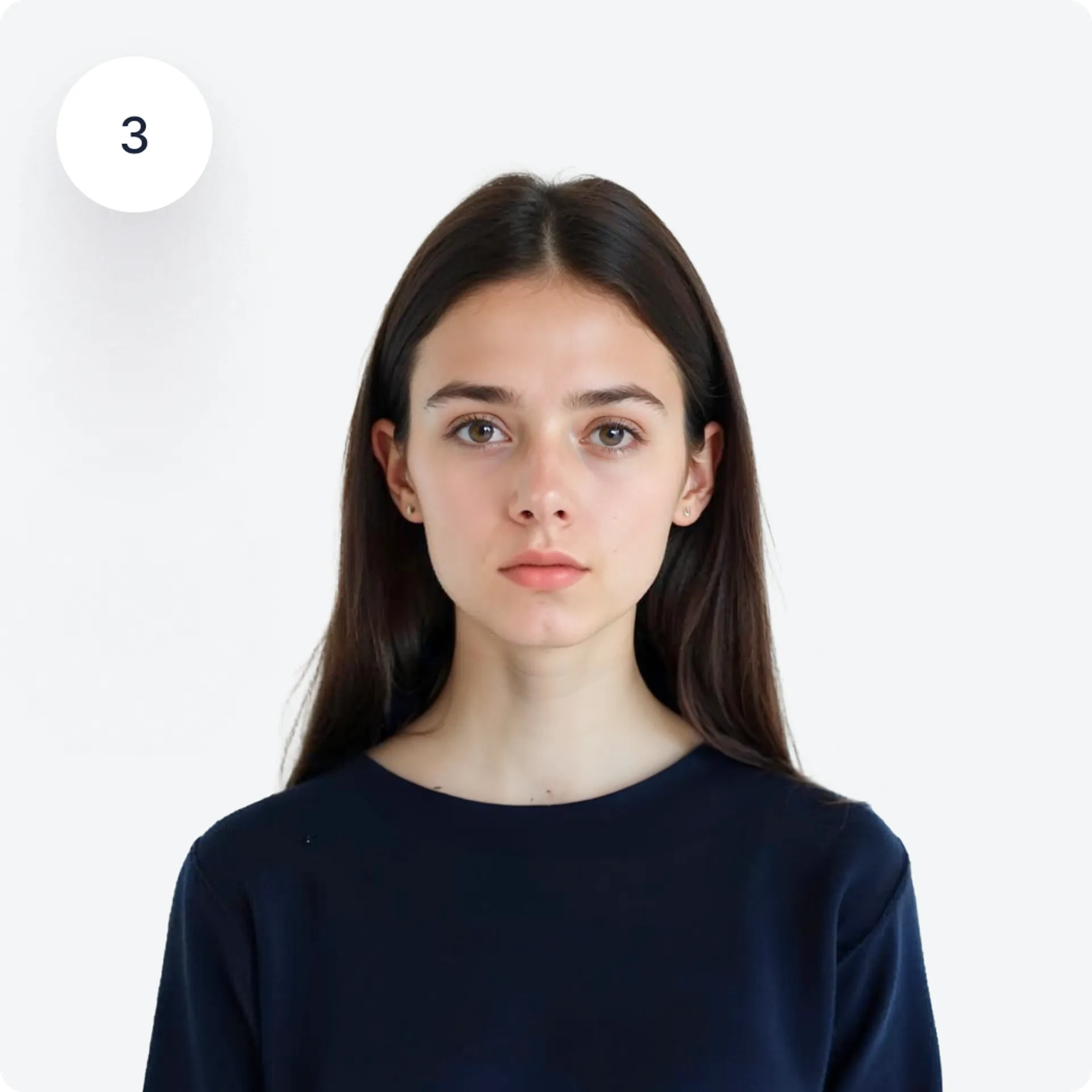
Oświetlenie
Upewnij się, że robisz zdjęcie w dobrym naturalnym świetle – najlepsze efekty uzyskasz, stając naprzeciwko okna w słoneczny dzień. Postaraj się, aby na twarz nie padały cienie.
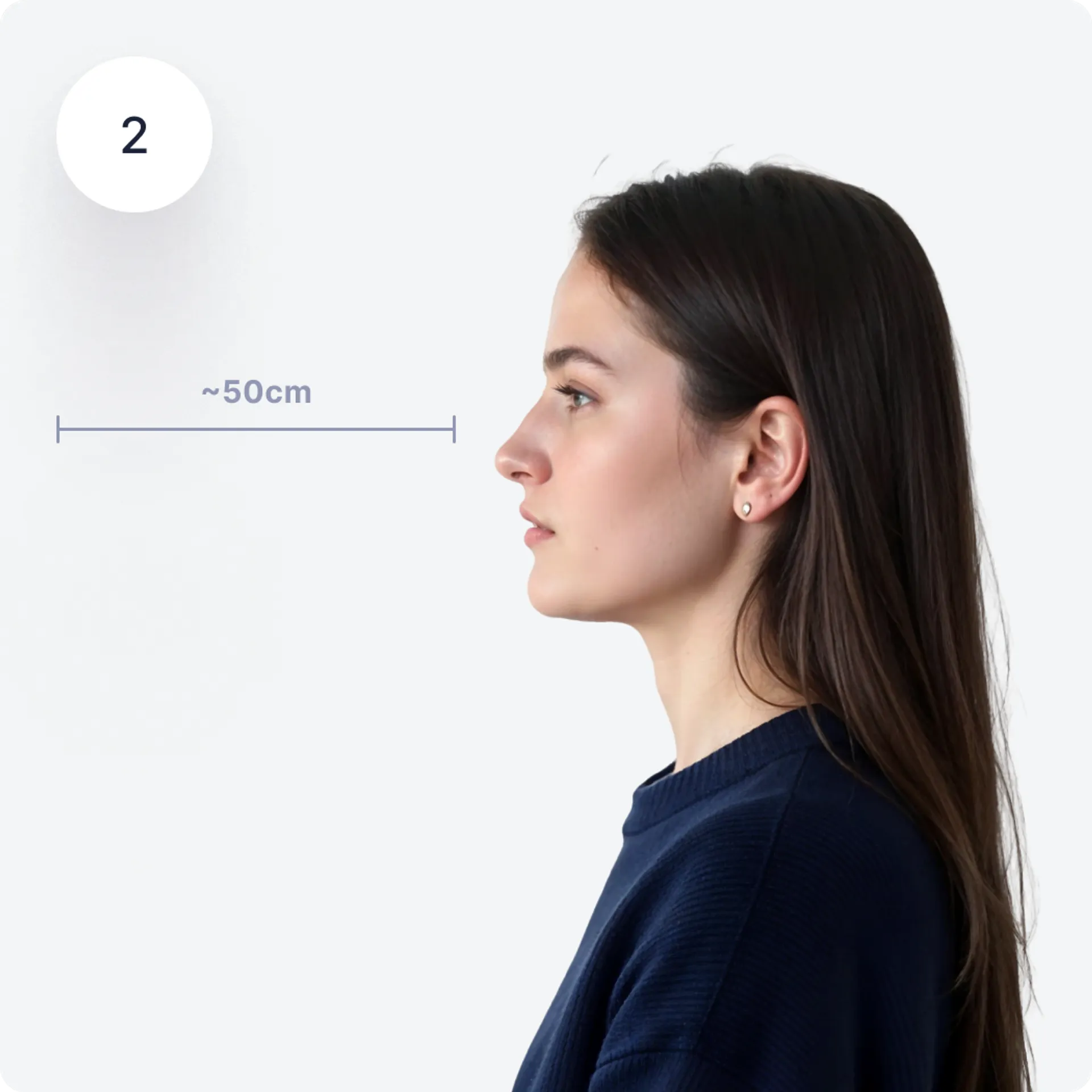
Odpowiednia odległość
Ustaw telefon na około 50 cm od twarzy. Warto skorzystać z tylnego obiektywu aparatu, ponieważ zwykle zapewnia wyższą jakość obrazu niż przedni.
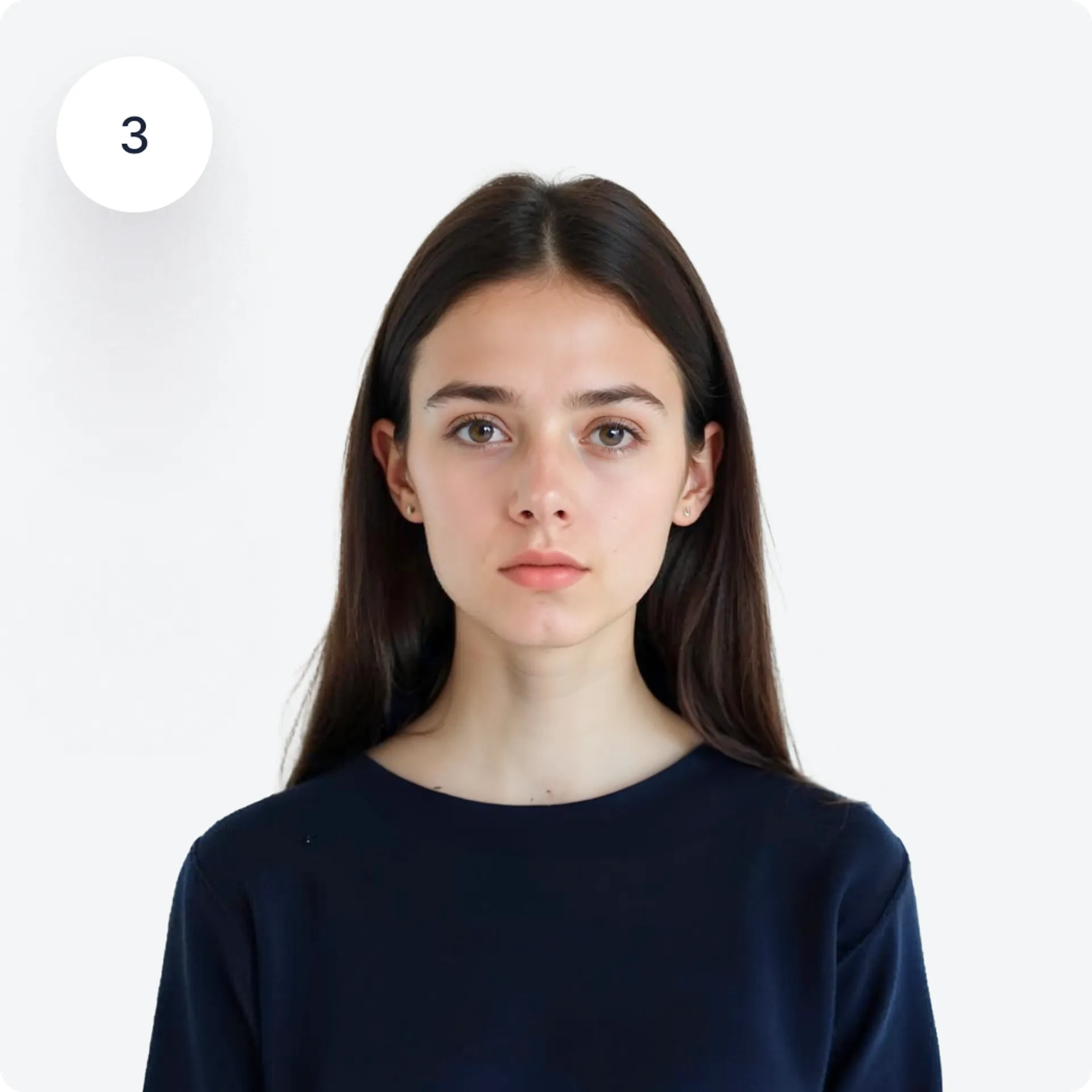
Prawidłowa postawa
Stań na wprost obiektywu – Twoja głowa i ciało nie mogą być przechylone ani odwrócone. Patrz bezpośrednio w kamerę i zachowaj naturalny wyraz twarzy.
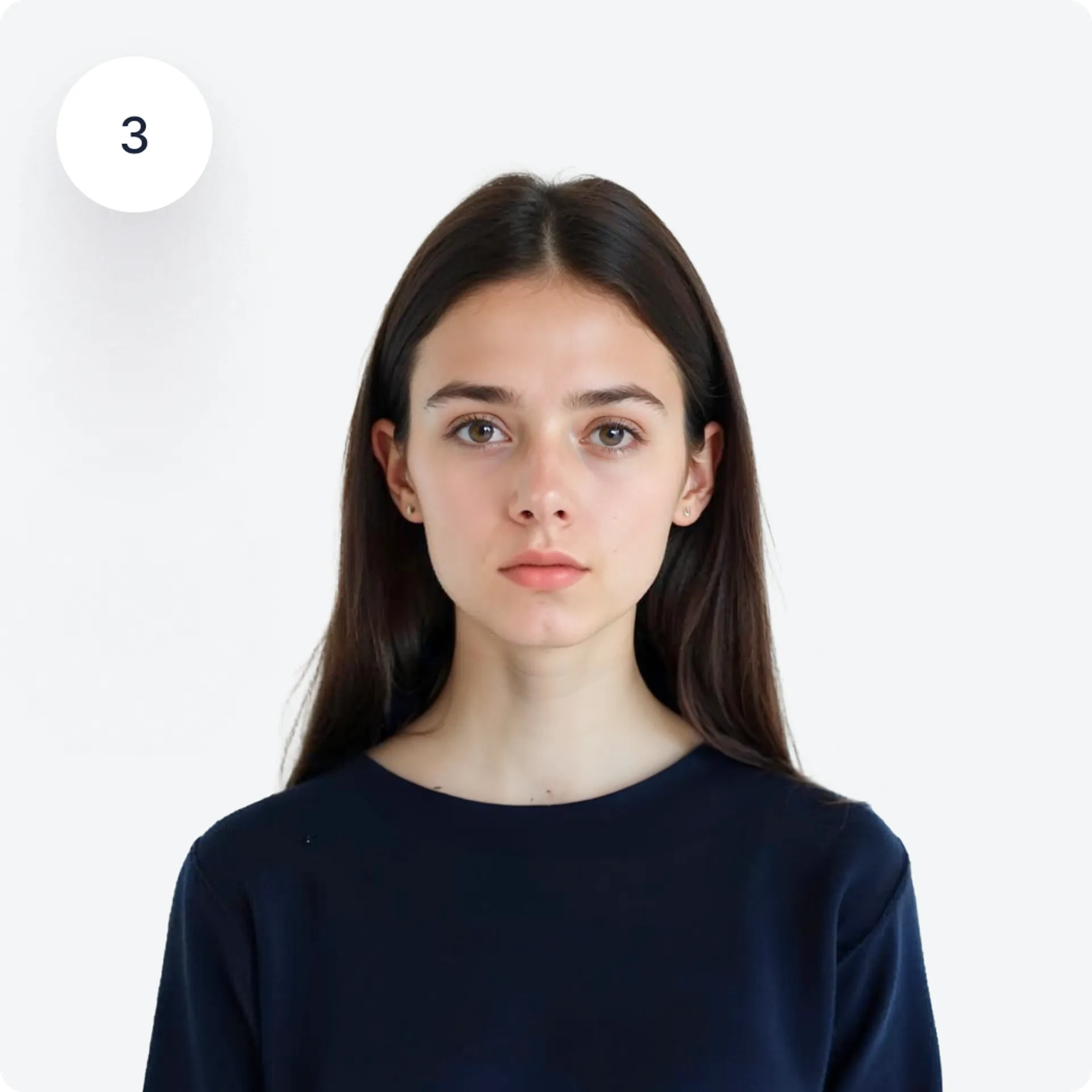
Oświetlenie
Upewnij się, że robisz zdjęcie w dobrym naturalnym świetle – najlepsze efekty uzyskasz, stając naprzeciwko okna w słoneczny dzień. Postaraj się, aby na twarz nie padały cienie.
Może zainteresuje Cię:
- Zdjęcie do dyplomu
- Zdjęcia potrzebne na studiach
- Zdjęcia do pracy dyplomowej
- Zdjęcia do legitymacji na UW
- Zdjęcia do legitymacji na UJ
- Legitymacja ISIC
Źródła:
https://www.gov.pl/web/cyfryzacja/mlegitymacja--wygoda-kazdego-ucznia-i-studenta
https://mc.bip.gov.pl/aplikacja-mobywatel/informacje-o-aplikacji-mobywatel.html
https://info.mobywatel.gov.pl/dokumenty/legitymacja-szkolna
Ustawa z dnia 26 maja 2023 r. o aplikacji mObywatel https://isap.sejm.gov.pl/isap.nsf/DocDetails.xsp?id=WDU20230001234
Dokumenty
Przygotowujemy zdjęcia do dokumentów z całego świata. Znajdziesz to, czego szukasz!

Najczęściej wyszukiwane
Popularne dokumenty
Inne dokumenty tożsamości

Najczęściej zadawane pytania

Nie, wyrobienie mLegitymacji nie jest obowiązkowe – to tylko dodatek do dokumentu w tradycyjnej formie. Mimo tego mLegitymacja jest bardzo przydatna, ponieważ dzięki niej możesz skutecznie potwierdzić swój status ucznia lub studenta, bez konieczności noszenia przy sobie plastikowej karty.
Najlepszą aplikacją do zdjęć do mLegitymacji jest PhotoAiD®. Narzędzie jest dostępne zarówno dla posiadaczy iPhone’ów (PhotoAiD® na iOS), jak i innych smartfonów (PhotoAiD® na Androida). Aplikacja pomoże Ci w zrobieniu zdjęcia telefonem, a później dostosuje je do wymagań formalnych szkoły lub uczelni. Następnie fotografia zostanie sprawdzona przez jednego z ekspertów, którzy dadzą Ci gwarancję akceptacji. Dzięki temu masz pewność, że zrobione zdjęcie będzie poprawne.
Aby zrobić zdjęcie do elektronicznej legitymacji, stań w dobrze oświetlonym miejscu – najlepiej w naturalnym, dziennym świetle. Wyprostuj się i zwróć twarzą do aparatu. Pamiętaj, że włosy nie mogą zasłaniać oczu, a makijaż powinien być subtelny. Użyj aparatu o dobrej jakości, by zdjęcie było ostre i wyraźne. Aby dostosować zdjęcie do elektronicznej legitymacji do wymogów, skorzystaj z edytora Passport Photo Online.
Aby aktywować mLegitymację w aplikacji mObywatel, niezbędny jest kod QR oraz hasło. Uzyskasz je w sekretariacie Twojej placówki edukacyjnej – jeśli przystąpiła ona do programu mLegitymacji. Za pomocą aparatu w telefonie zeskanuj kod, a następnie potwierdź aktywację mLegitymacji hasłem.
E-legitymacja to plastikowa karta z mikroprocesorem służącym do zapisu danych. Taki rodzaj legitymacji zastąpił te papierowe najpierw na uczelniach, a potem w szkołach. Obecnie jedynie taki typ legitymacji jest wydawany przez placówki edukacyjne. mLegitymacja (choć często również nazywana legitymacją elektroniczną) to odpowiednik e-legitymacji, który możesz zainstalować w aplikacji mObywatel i tym samym mieć ją zawsze w telefonie. mLegitymacja skutecznie potwierdza status ucznia i studenta na terenie Polski.

Co sądzisz o naszej usłudze?
Podziel się z nami swoją opinią
Jesteśmy zawsze otwarci na Twoją opinię.
Oceń nas!





Ocena: 4.7/5
Liczba głosów: 417